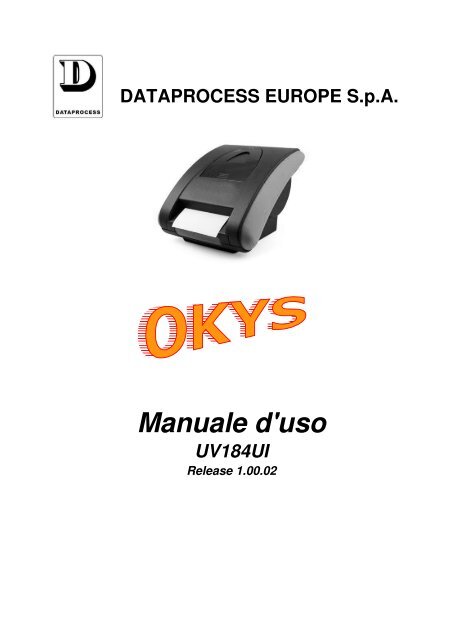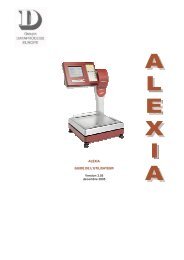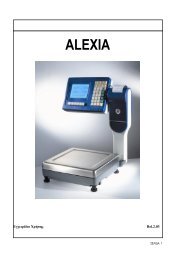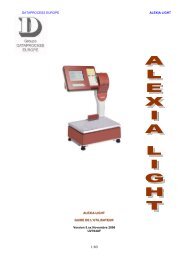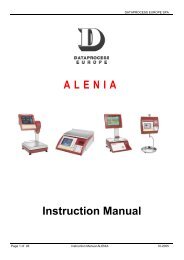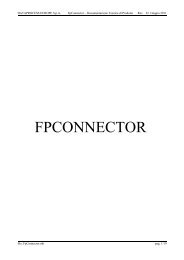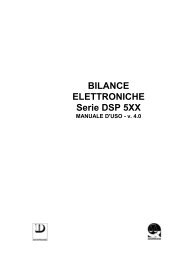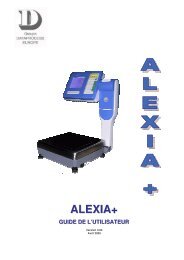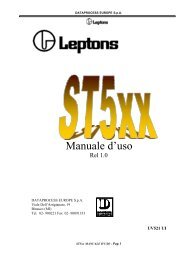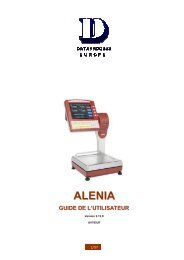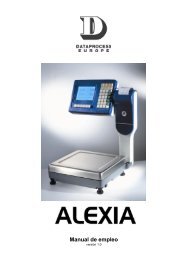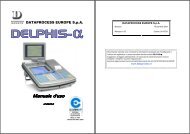Manuale d'uso - Dataprocess
Manuale d'uso - Dataprocess
Manuale d'uso - Dataprocess
Create successful ePaper yourself
Turn your PDF publications into a flip-book with our unique Google optimized e-Paper software.
DATAPROCESS EUROPE S.p.A.<br />
<strong>Manuale</strong> <strong>d'uso</strong><br />
UV184UI<br />
Release 1.00.02
DATAPROCESS EUROPE S.p.A.<br />
Binasco Gennaio 2012<br />
Release 1.00.02 Codice UV184UI<br />
Nel presente manuale sono contenute le informazioni necessarie per l’installazione e l’utilizzo<br />
delle stampanti fiscali modello OKYS.<br />
Suggeriamo di leggere attentamente e di osservare le presenti istruzioni prima di installare e<br />
mettere in funzione la stampante fiscale modello OKYS.<br />
Eventuali aggiornamenti sono scaricabili liberamente dal sito DATAPROCESS EUROPE:<br />
www.dataprocess.it
1 - AVVERTENZE GENERALI DATAPROCESS EUROPE S.p.A.<br />
INDICE<br />
1 - AVVERTENZE GENERALI ............................................................................................................5<br />
1.1 - CONDIZIONI DI ESERCIZIO...............................................................................................................................5<br />
1.2 - INSTALLAZIONE E PRIMO AVVIAMENTO .............................................................................................................7<br />
2 CARATTERISTICHE GENERALI.....................................................................................................8<br />
3 - GIORNALE DI FONDO ELETTRONICO (DGFE)...........................................................................9<br />
4 - DESCRIZIONE DELLA STAMPANTE FISCALE .........................................................................10<br />
4.1 – CONNESSIONI DELLA STAMPANTE.................................................................................................................11<br />
5 – STATI OPERATIVI ......................................................................................................................12<br />
6 - TASTIERE....................................................................................................................................13<br />
7 - FUNZIONE DEI TASTI IN STATO "REG"....................................................................................15<br />
7.1 – TASTO SHIFT ...................................................................................................................................15<br />
7.2 - TASTI NUMERICI .......................................................................................................................................15<br />
7.3 – TASTO CL ........................................................................................................................................15<br />
7.4 – TASTO VIRGOLA ...........................................................................................................................15<br />
7.5 - TASTO X + ...........................................................................................................................15<br />
7.6 - TASTO ↑↓S + ......................................................................................................................15<br />
7.7 - TASTO ↑S + .........................................................................................................................15<br />
7.8- TASTI REPARTI , , + , + .................................................................15<br />
7.9 - TASTO SCONTO + ..............................................................................................................16<br />
7.10 - TASTO CORREZIONE + ...................................................................................................16<br />
7.11 – TASTO ANNULLO + .........................................................................................................16<br />
7.12 - TASTO RESO + ...................................................................................................................16<br />
7.13 - TASTO STORNO + ...............................................................................................................17<br />
7.14 -TASTO CODICE FISCALE/P. IVA + ....................................................................................17<br />
7.15 - TASTO ULTIMO TOTALE + ................................................................................................18<br />
7.16 - TASTO MACRO + ................................................................................................................18<br />
7.17 - TASTO SUB-TOTALE/APERTURA CASSETTO .................................................................18<br />
UV184UI <strong>Manuale</strong> <strong>d'uso</strong> “OKYS“ pagina 3
DATAPROCESS EUROPE S.p.A. 1 - AVVERTENZE GENERALI<br />
7.18 - TASTO TOTALE ................................................................................................................... 18<br />
7.19 – ALTRE FUNZIONI NON PRESENTI NELLA CONFIGURAZIONE DI BASE............................................................... 19<br />
Tasti [%-] e [%+]...................................................................................................................................................... 19<br />
Tasto [SUPERA LIMITE] .............................................................................................................................................. 19<br />
Tasto [ FATTURA ] ....................................................................................................................................................... 19<br />
Tasto CREDITO/CARTA DI CREDITO ........................................................................................................................ 20<br />
Tasto TICKET................................................................................................................................................................ 20<br />
Tasti ENTRATE ed USCITE .......................................................................................................................................... 20<br />
Tasto ASSEGNI ............................................................................................................................................................. 21<br />
Tasto N. C. (Non Calcola) ............................................................................................................................................. 21<br />
Tasto FATTURA DA SCONTRINO ............................................................................................................................... 21<br />
7.20 - GESTIONE “NOTE DI CREDITO".......................................................................................................... 22<br />
8. – STAMPE, LETTURE ED ABILITAZIONE FUNZIONI (STATO X) ........................................... 23<br />
9. – AZZERAMENTI E STAMPE – STATO Z (M.F. E DGFE) ........................................................... 24<br />
9.1. - STAMPE DEL CONTENUTO DELLA MEMORIA FISCALE ..................................................................................... 24<br />
9.2. - PROGRAMMAZIONE RAGIONE SOCIALE......................................................................................................... 25<br />
9.3. - STAMPE ED OPERAZIONI SUL GIORNALE DI FONDO ELETTRONICO (DGFE)..................................................... 26<br />
10. - PROGRAMMAZIONE (STATO SET) ........................................................................................ 28<br />
10.1 - PROGRAMMAZIONE DELLE DESCRIZIONI ALFANUMERICHE............................................................................ 29<br />
10.2 - PROGRAMMAZIONE DATA/ORA................................................................................................................ 30<br />
10.3 - PROGRAMMAZIONE REPARTI................................................................................................................... 30<br />
10.4 - PROGRAMMAZIONE SCONTO/MAGGIORAZIONE %............................................................................... 31<br />
10.5 - PROGRAMMAZIONE ALIQUOTE IVA ......................................................................................................... 32<br />
10.6 - PROGRAMMAZIONE CARTE DI CREDITO ................................................................................................ 32<br />
10.7 - PROGRAMMAZIONE TICKET ..................................................................................................................... 32<br />
10.8 - PROGRAMMAZIONE FLAGS ...................................................................................................................... 32<br />
10.9 - PROGRAMMAZIONE CONFIGURAZIONE.................................................................................................. 36<br />
10.10 - PROGRAMMAZIONE STAMPA RIGHE D'INTESTAZIONE ...................................................................... 37<br />
10.11 - CONFIGURAZIONE LINEA SERIALE ....................................................................................................... 37<br />
10.12 - PROGRAMMAZIONE PARAMETRI FATTURA.............................................................................................. 38<br />
10.13 – PROGRAMMAZIONE MESSAGGI FATTURA .......................................................................................... 38<br />
10.14 - PROGRAMMAZIONE DESCRIONE FUNZIONI......................................................................................... 38<br />
10.15 - PROGRAMMAZIONE CODICI DI ACCESSO ............................................................................................ 39<br />
10.16 PROGRAMMAZIONI SCONTI/MAGGIORAZIONI AGGIUNTIVI...................................................................... 39<br />
11 - MANUTENZIONE ...................................................................................................................... 40<br />
11.1 - SOSTITUZIONE DEL ROTOLO DI CARTA TERMICA .......................................................................................... 40<br />
11.2 - CARATTERISTICHE DEI ROTOLI DI CARTA TERMICA....................................................................................... 42<br />
11.3 - SOSTITUZIONE DEL DGFE......................................................................................................................... 42<br />
12 - MESSAGGI DEL REGISTRATORE........................................................................................... 43<br />
12.1 - MESSAGGI NON NUMERATI (SOLO VISUALIZZATI) ......................................................................................... 45<br />
APPENDICE A - TABELLA DI CODIFICA CARATTERI .................................................................. 46<br />
pagina 4 <strong>Manuale</strong> <strong>d'uso</strong> “OKYS“ UV184UI
1 - AVVERTENZE GENERALI DATAPROCESS EUROPE S.p.A.<br />
1 - AVVERTENZE GENERALI<br />
Il presente manuale di istruzioni contiene le informazioni e gli avvertimenti, che devono essere rispettati, per<br />
assicurare un funzionamento sicuro e duraturo del misuratore fiscale modello OKYS.<br />
E' indispensabile eseguire la manutenzione periodica e, se necessario, la riparazione presso le nostre<br />
Concessionarie Autorizzate, poiché tali ditte sono provviste di attrezzature e di personale qualificato ed<br />
addestrato per operare secondo le istruzioni ricevute dai tecnici della fabbrica.<br />
Si rammenta che nessuna responsabilità può essere imputata alla DATAPROCESS EUROPE S.p.A. per<br />
interventi errati eseguiti da tecnici non autorizzati e per eventuali danneggiamenti derivati dall'impiego di parti di<br />
ricambio non originali.<br />
La DATAPROCESS EUROPE S.p.A. declina ogni responsabilità per eventuali danni che possano, direttamente<br />
od indirettamente, derivare a persone o cose da un'installazione o uso del Misuratore Fiscale diverso da quello<br />
indicato nel presente manuale.<br />
Il danneggiato deve comunque provare il danno, il difetto e la connessione tra difetto e danno.<br />
Il Misuratore Fiscale deve essere installato secondo le norme di sicurezza ed installazione indicate nel seguito.<br />
Il Misuratore Fiscale è conforme alle norme di sicurezza vigenti; è comunque vietato accedere direttamente e/o<br />
introdurre corpi estranei, (compresi liquidi di qualunque tipo), nelle parti interne.<br />
In caso di malfunzionamenti di qualunque tipo, non intervenire in alcun modo direttamente ma interpellare le<br />
nostre Concessionarie Autorizzate.<br />
Controllare che il Misuratore Fiscale sia posto in piano, in posizione stabile, in modo da non intralciare il<br />
passaggio alle persone che frequentano l'ambiente in cui viene installato.<br />
Non danneggiare il cavo di alimentazione e controllarne frequentemente l'integrità.<br />
La DATAPROCESS EUROPE S.p.A. non risponde di danni causati da una scorretta installazione o<br />
manutenzione, di mancati introiti, dovuti ad eventuali guasti; declina inoltre ogni responsabilità dovuta ad uso<br />
improprio del Misuratore Fiscale da essa prodotto.<br />
IN PARTICOLARE LA DATAPROCESS EUROPE S.p.A. DECLINA OGNI RESPONSABILITÀ PER IL<br />
COLLEGAMENTO A TERMINALI O PERIFERICHE NON PREVISTE E NON SPECIFICATAMENTE INCLUSE<br />
NEI PROVVEDIMENTI MINISTERIALI DI APPROVAZIONE DEL MISURATORE FISCALE.<br />
È VIETATO ASPORTARE O MANOMETTERE IL SIGILLO FISCALE DA PARTE DI PERSONE NON<br />
AUTORIZZATE; TALE INOSSERVANZA VERRÀ PUNITA NEI TERMINI PREVISTI DALLA LEGGE.<br />
Il Misuratore Fiscale è conforme alle norme previste dalla legge del 26 gennaio 1983 n°18 e successive<br />
modificazioni.<br />
È quindi fornito di Libretto Matricolare sul quale sono riportati, a cura del Tecnico incaricato dell'Assistenza, i<br />
seguenti dati:<br />
- Data di installazione<br />
- Nome e ragione sociale dell'utilizzatore.<br />
- Dati della Ditta e dei tecnici incaricati dell'assistenza<br />
- Registrazione degli eventuali guasti e degli interventi eseguiti<br />
In caso di smarrimento del Libretto di dotazione, il proprietario è tenuto a darne tempestiva denuncia alla<br />
competente stazione dei Carabinieri, ed al Concessionario che ha fornito lo strumento per ottenerne un<br />
duplicato.<br />
Si rammenta che la legge consente di annullare gli scontrini fiscali erroneamente emessi e non ancora<br />
consegnati al cliente, mediante annotazione sullo stesso contenente la causale; gli scontrini così annullati<br />
devono essere conservati ed allegati allo scontrino di chiusura giornaliera.<br />
1.1 - Condizioni di esercizio<br />
Le condizioni illustrate qui di seguito vanno assolutamente soddisfatte in via preliminare sia all’avviamento che<br />
all’uso operativo del misuratore fiscale. Solo così, infatti, si può ottenere un funzionamento sicuro e privo di<br />
disturbi.<br />
È preciso dovere della DATAPROCESS EUROPE S.p.A. fornire all’utilizzatore le informazioni di questo<br />
capitolo.<br />
In caso di dubbi sull’applicazione pratica di queste condizioni operative, rivolgersi senz’altro ai centri di<br />
assistenza autorizzati da DATAPROCESS EUROPE S.p.A.<br />
UV184UI <strong>Manuale</strong> <strong>d'uso</strong> “OKYS“ pagina 5
DATAPROCESS EUROPE S.p.A. 1 - AVVERTENZE GENERALI<br />
Condizioni generali<br />
• Non installare e non mettere in funzione lo strumento se non sono soddisfatte tutte le condizioni di<br />
esercizio.<br />
• Non installare e non mettere in funzione lo strumento prima che il personale addetto al suo controllo e al<br />
suo servizio abbia letto dettagliatamente la documentazione che l’accompagna.<br />
• Eseguire le operazioni di avviamento, programmazione, registrazione dati, servizio, pulizia e manutenzione<br />
esclusivamente secondo le istruzioni d’uso e di programmazione che accompagnano lo strumento.<br />
Osservare scrupolosamente tutte le avvertenze sulla sicurezza. In ogni caso, solo il personale<br />
appositamente addestrato può operare sul misuratore fiscale.<br />
• Conservare lo strumento nel suo imballaggio originale, anche nel trasporto fino al luogo dell’installazione.<br />
• Utilizzare lo strumento solo per lo scopo al quale è originariamente destinato.<br />
• L’installazione, il primo avviamento, la registrazione, il primo addestramento, la manutenzione e la<br />
riparazione competono esclusivamente ai centri di assistenza autorizzati da DATAPROCESS EUROPE<br />
S.p.A. Tali centri sono provvisti di adeguate attrezzature e di personale qualificato e addestrato ad operare<br />
secondo le istruzioni del costruttore, per il miglior funzionamento dello strumento.<br />
• Nessuna responsabilità può essere imputata alla DATAPROCESS EUROPE S.p.A. per interventi errati<br />
eseguiti da tecnici non autorizzati e per eventuali danneggiamenti derivanti dall’impiego di parti di ricambio<br />
non originali, o dall’utilizzo non corretto dello strumento. La DATAPROCESS EUROPE S.p.A. non risponde<br />
di eventuali danni, né di mancati introiti, dovuti all’uso improprio dello strumento, o all’utilizzo di programmi<br />
software esterni. In particolare la DATAPROCESS EUROPE S.p.A. declina ogni responsabilità per il<br />
collegamento a terminali o periferiche non previste o non specificamente incluse nei provvedimenti<br />
ministeriali di approvazione del misuratore fiscale.<br />
• Vanno utilizzati esclusivamente accessori e materiali di consumo specificati dalla DATAPROCESS<br />
EUROPE S.p.A. (rotoli per scontrini, detergenti, e così via).<br />
• Vanno utilizzati esclusivamente ricambi originali DATAPROCESS EUROPE S.p.A.<br />
• Eventuali modifiche allo strumento possono essere apportate solo dopo avere ottenuto l’approvazione<br />
scritta della DATAPROCESS EUROPE S.p.A.<br />
• In caso di disturbi ripetuti, danni di qualsiasi genere o sospetto di pericolo di infortunio, spegnere<br />
immediatamente il strumento e tutti gli apparecchi eventualmente collegati. Informare comunque il centro<br />
assistenza DATAPROCESS EUROPE S.p.A. competente, o il più vicino.<br />
• Per gli apparecchi non costruiti da DATAPROCESS EUROPE S.p.A. ma inclusi nella fornitura, valgono le<br />
medesime istruzioni di cui sopra, qualora non diversamente indicato nella loro documentazione.<br />
Condizioni per il luogo di installazione<br />
• Il piano di appoggio deve essere liscio, stabile, solido e asciutto.<br />
• L’ambiente deve essere protetto da forti sorgenti di calore.<br />
• Evitare ambienti esposti a schizzi di liquidi o a presenza di polveri.<br />
• Disporre il strumento e gli eventuali apparecchi collegati in modo da agevolarne l’uso, il servizio e la<br />
manutenzione.<br />
Alimentazione elettrica<br />
L’allacciamento dello strumento alla rete elettrica deve essere conforme alle norme internazionali e alle relative<br />
disposizioni. Valgono in particolare le raccomandazioni della Commissione Elettrotecnica Internazionale (CEI) e<br />
quelle del Comitato Europeo per la Normalizzazione Elettrotecnica (CENELEC).<br />
I registratori di cassa DATAPROCESS EUROPE S.p.A. sono costruiti in conformità alla norma armonizzata EN<br />
60950 e devono essere collegati a un conduttore di protezione.<br />
Interruttore di rete<br />
L’interruttore di accensione del registratore di cassa è del tipo ON/OFF.<br />
Specifiche elettriche<br />
Alimentazione Alimentatore esterno in dotazione 24 V DC<br />
Circolazione dell’aria<br />
Per evitare il surriscaldamento dell’ambiente circostante, lo strumento va installato lasciando spazio sufficiente<br />
per la circolazione dell’aria.<br />
pagina 6 <strong>Manuale</strong> <strong>d'uso</strong> “OKYS“ UV184UI
1 - AVVERTENZE GENERALI DATAPROCESS EUROPE S.p.A.<br />
Protezione antidisturbo<br />
Il misuratore fiscale è dotato di filtri contro i disturbi per garantirne il corretto funzionamento anche in presenza<br />
di disturbi sulla rete elettrica.<br />
È comunque buona norma:<br />
• Allacciare il misuratore fiscale e le eventuali altre apparecchiature con cavi di alimentazione separati<br />
(evitando anche le prese multiple).<br />
• Evitare di allacciare il strumento a linee di alimentazione già utilizzate per apparecchi caratterizzati da<br />
forte assorbimento di energia di natura impulsiva (es. grossi motori, compressori, frigoriferi, ecc...)<br />
• Installare, in casi particolari, dei dispositivi antidisturbo tra la rete e le apparecchiature.<br />
Collegamento fra i registratori DATAPROCESS EUROPE S.p.A. e apparecchiature esterne<br />
L’installazione deve essere effettuata da un centro assistenza autorizzato da DATAPROCESS EUROPE<br />
S.p.A., con personale qualificato.<br />
1.2 - Installazione e primo avviamento<br />
L'installazione del misuratore fiscale viene eseguita dal Tecnico Autorizzato del Centro Assistenza, il quale<br />
provvede a mettere in opera per la prima volta l'apparecchio.<br />
• Togliere l'apparecchio dal suo imballo. Procedere con la massima cura.<br />
• Appoggiare l'apparecchio sul piano di lavoro (che deve essere solido e stabile).<br />
• Raffrontare la tensione della rete elettrica a quella indicata sulla targhetta dell’alimentatore in dotazione: se<br />
i valori non corrispondono, non allacciare il misuratore fiscale all’alimentazione elettrica.<br />
• La presa della rete elettrica dovrà essere collocata in una zona facilmente accessibile<br />
dall’utilizzatore.<br />
• Collegare all’alimentatore esterno il cavo dell’alimentazione elettrica.<br />
• Collegare al strumento di cassa il cavo di alimentazione (in uscita dall’alimentatore esterno) e gli eventuali<br />
cavi per altre periferiche esterne.<br />
Il tecnico provvede a personalizzare l'apparecchio programmando l'intestazione dello scontrino, le eventuali<br />
suddivisioni in reparti, le aliquote IVA, rendendo il strumento di cassa adeguato alle esigenze dell'utente.<br />
Il tecnico compila il Libretto Fiscale, riportando nome e ragione sociale dell'utente, la data di installazione, i dati<br />
della Ditta e dei Tecnici incaricati dell'assistenza.<br />
Il tecnico provvederà inoltre a inserire correttamente i rotoli di carta nel vano stampante ed a fornire<br />
all'utilizzatore un'adeguata istruzione sull'utilizzo dell'apparecchio; l'utente comunque potrà consultare il<br />
presente manuale per qualsiasi ulteriore informazione.<br />
Primo avviamento<br />
Una volta collegato l'apparecchio alla rete elettrica premere l'interruttore di accensione.<br />
Dopo aver premuto l'interruttore l'apparecchio esegue un test interno, per verificare che tutto funzioni<br />
correttamente, durante il quale il visore mostrerà modello e release del firmware, come mostrato in<br />
figura:<br />
O K Y S<br />
R E L . 1 . 0 0 . 0 2<br />
Terminata questa fase, lo strumento è pronto ad operare e si trova in stato "REG", nel capitolo 5 - STATI<br />
OPERATIVI viene spiegato il significato e la funzione svolte dal strumento nei vari stati operativi.<br />
UV184UI <strong>Manuale</strong> <strong>d'uso</strong> “OKYS“ pagina 7
DATAPROCESS EUROPE S.p.A. 2 CARATTERISTICHE GENERALI<br />
2 CARATTERISTICHE GENERALI<br />
Stampante termica grafica, 48 caratteri/riga<br />
Taglierina automatica, fino a 1 milione di tagli<br />
Rotolo scontrino larghezza 80 mm diametro esterno massimo 80mm<br />
Giornale di fondo elettronico 1 GB (o superiore)<br />
Visori 1 LCD alfanumerico retroilluminato, 2 righe di 20 caratteri<br />
1 LCD numerico, 1 riga x 7 cifre<br />
Tastiere tastierino di servizio, con tasti doppia funzione (numerica e funzioni vendita)<br />
compatibile con tastiera standard PC, connettore PS2, funzioni di vendita<br />
richiamabili tramite tasti funzionali<br />
Connessioni 1 seriale RJ45 programmabile per la connessione a PC o ad altre periferiche<br />
1 seriale RJ45 per display; tastiera collegata a display – conn. PS/2<br />
1 uscita RJ11 per cassetto portavalori (24 volt)<br />
1 uscita USB<br />
Capacità max di 9 cifre per gli importi.<br />
Capacità max di 9 cifre per il totale giornaliero.<br />
Capacità max 7 cifre (4 interi + 3 decimali) per l’inserimento numero pezzi.<br />
10 righe d'intestazione per 48 caratteri ciascuna<br />
40 totali di reparto<br />
10 immagini stampabili sia all’inizio che alla fine dello scontrino.<br />
immagine monocromatica, dimensioni: 640(fissa)x400(max) pixel<br />
4 aliquote I.V.A. programmabili + 1 aliquota esente<br />
1 totale contante<br />
10 carte di credito con descrizione programmabile<br />
10 ticket a importo libero o pre-impostato con descrizione programmabile<br />
Gestione Entrate/uscite, Storni, Resi, Correzioni, Annulli totali<br />
Sconti a valore<br />
10 sconti/maggiorazioni in percentuale programmabili<br />
Totali gestionali giornalieri e finanziario periodico<br />
pagina 8 <strong>Manuale</strong> <strong>d'uso</strong> “OKYS“ UV184UI
3 - GIORNALE DI FONDO ELETTRONICO (DGFE) DATAPROCESS EUROPE S.p.A.<br />
3 - GIORNALE DI FONDO ELETTRONICO (DGFE)<br />
Il DGFE è un chip di memoria (micro SD) estraibile che sostituisce giornale di fondo cartaceo<br />
utilizzato nei vecchi registratori di cassa.<br />
Sul giornale di fondo elettronico vengono memorizzati i dati fiscalmente rilevanti stampati sullo<br />
scontrino fiscale.<br />
Il giornale di fondo elettronico (o DGFE) può essere sostituito (dopo l’esaurimento), e garantisce<br />
l’inalterabilità dei dati.<br />
Il DGFE installato su OKYS ha una capacità minima di 1 GB.<br />
È possibile in qualsiasi momento stampare ogni singolo scontrino emesso dalla stampante fiscale, o<br />
trasferire il contenuto (parziale o completo) del DGFE su un PC per il salvataggio dati.<br />
Il registratore di cassa segnala l’esaurimento del DGFE con il messaggio “DGFE QUASI PIENO”<br />
circa un mese prima del suo riempimento, dando quindi il tempo necessario al Cliente per ordinare<br />
il nuovo componente.<br />
Il DGFE usato deve essere conservato (come stabilito dal D.M. 23 marzo 1983, e successive<br />
modificazioni) per almeno 2 anni dalla data dell’ultima registrazione effettuata.<br />
La micro SD deve essere opportunamente formattata per poter funzionare come DGFE su OKYS,<br />
pertanto non è possibile utilizzare micro SD commerciali (per esempio le memory card acquistate<br />
per fotocamere digitali).<br />
Il DGFE può essere acquistato solo presso le FILIALI DATAPROCESS EUROPE o presso<br />
rivenditori autorizzati DATAPROCESS EUROPE.<br />
DATAPROCESS EUROPE S.p.A. declina ogni responsabilità in caso di utilizzo di ricambi non<br />
originali.<br />
PRECAUZIONI DA OSSERVARE PER LA CORRETTA CONSERVAZIONE:<br />
Non rimuovete mai il DGFE quando il misuratore fiscale è acceso.<br />
Non lasciate il DGFE in luoghi dove la temperatura è alta o esposta alla luce solare diretta o<br />
dove si generano onde elettromagnetiche od elettricità statica.<br />
Non piegate o fate cadere il DGFE, ciò potrebbe danneggiare la scheda stessa o il suo<br />
contenuto.<br />
Non inserite nel connettore sul retro della scheda puntali metallici.<br />
Fate attenzione a non far entrare liquidi, sporco o polvere all’interno del connettore posto sul<br />
retro della scheda.<br />
Dopo la sostituzione conservate il DGFE nell’apposita custodia fornita insieme al ricambio.<br />
UV184UI <strong>Manuale</strong> <strong>d'uso</strong> “OKYS“ pagina 9
DATAPROCESS EUROPE S.p.A. 4 - DESCRIZIONE Della stampante fiscale<br />
4 - DESCRIZIONE DELLA STAMPANTE FISCALE<br />
pagina 10 <strong>Manuale</strong> <strong>d'uso</strong> “OKYS“ UV184UI
4 - DESCRIZIONE Della stampante fiscale DATAPROCESS EUROPE S.p.A.<br />
4.1 – Connessioni della stampante<br />
Nella parte posteriore della stampante sono posizionati i connettori per il collegamento alle<br />
periferiche. Guardando la figura riportata sopra troviamo (partendo da sinistra):<br />
1. Porta USB<br />
2. connettore display<br />
3. Canale seriale RS232 (CH0)<br />
4. Cassetto portavalori (24 Vcc)<br />
5. Alimentazione (24 Vcc da alimentatore esterno in dotazione)<br />
La tastiera deve essere collegata al connettore PS/2 posto sul display a torretta.<br />
Lato sinistro (guardando la stampante posteriormente)<br />
A - Tasto di RESET per aggiornamento firmware (riservato all'assistenza tecnica)<br />
Lato destro (guardando la stampante posteriormente)<br />
B - Interruttore di accensione di tipo ON/OFF<br />
UV184UI <strong>Manuale</strong> <strong>d'uso</strong> “OKYS“ pagina 11
DATAPROCESS EUROPE S.p.A. 5 – STATI OPERATIVI<br />
5 – STATI OPERATIVI<br />
Gli stati operativi selezionabili sui registratori sono:<br />
REG : operazioni di registrazione<br />
X : stampe e letture non fiscali dei dati di vendita, abilitazione temporanea delle funzioni<br />
sotto chiave.<br />
Z : stampe e azzeramenti fiscali, stampe del giornale di fondo elettronico<br />
SET : programmazione del registratore<br />
All’accensione, dopo la fase di test, il registratore si predispone al funzionamento in stato “REG”; la<br />
selezione degli altri stati si effettua premendo il tasto [CHIAVE] seguito dal codice segreto (max<br />
6 cifre); secondo la seguente corrispondenza:<br />
• Premere i tasti [CHIAVE] [ 1 ] [CHIAVE] per accedere allo stato "X”.<br />
• Premere i tasti [CHIAVE] [ 2 ] [CHIAVE] per accedere allo stato "Z”.<br />
• Premere i tasti [CHIAVE] [ 3 ] [CHIAVE] per accedere allo stato "SET”.<br />
I valori numerici sopra citati sono quelli standard e sono modificabili a piacere, nel caso in cui l'utente<br />
lo desideri, seguendo le istruzioni del paragrafo Programmazione CODICI CHIAVE.<br />
Per tornare allo stato "REG", da uno qualsiasi dei sottostati, occorre premere il tasto [CHIAVE] .<br />
pagina 12 <strong>Manuale</strong> <strong>d'uso</strong> “OKYS“ UV184UI
6 - TASTIERE DATAPROCESS EUROPE S.p.A.<br />
6 - TASTIERE<br />
La tastiera deve essere collegata al display a torretta, utilizzando la connessione PS/2 presente su<br />
quest’ultimo.<br />
TASTIERA DI SERVIZIO<br />
La tastiera di servizio prevede la serigrafia delle funzioni associate ad ogni tasto; per attivare la<br />
seconda funzione (descritta sulla parte superiore del tasto) occorre premere il tasto SHIFT: []; il<br />
tasto SHIFT ha effetto per una sola operazione; il LED acceso della tastiera indica che lo SHIFT è<br />
attivo. È possibile utilizzare anche i tasti alfanumerici nelle funzioni che lo prevedono (es. introduzione<br />
del codice fiscale a fine scontrino, etc.), secondo la corrispondenza riportata in figura.<br />
TASTIERA ESTESA PC<br />
Okys è compatibile con qualsiasi tastiera PC con connettore PS/2; per utilizzare una tastiera PC<br />
basta semplicemente connetterla al medesimo connettore previsto per la tastiera di servizio, avendo<br />
cura di eseguire l'operazione ad apparecchio spento. Il richiamo delle funzioni di vendita avviene<br />
premendo i tasti ai quali sono associate, secondo la corrispondenza mostrata in figura. Per<br />
selezionare i tasti numerici si può utilizzare, indifferentemente, il tastierino numerico o i numerici<br />
normali. In particolare ai tasti del tastierino numerico sono associate le medesime funzioni previste<br />
sulla tastiera di servizio, fatto salvo per la funzione CL che può essere richiamata con il tasto<br />
Backspace o con il tasto DEL. Per maggior facilità di utilizzo si consiglia di utilizzare una tastiera<br />
estesa come quella visualizzata in figura.<br />
UV184UI <strong>Manuale</strong> <strong>d'uso</strong> “OKYS“ pagina 13
DATAPROCESS EUROPE S.p.A. 6 - TASTIERE<br />
pagina 14 <strong>Manuale</strong> <strong>d'uso</strong> “OKYS“ UV184UI
7 - FUNZIONE DEI TASTI IN STATO "REG" DATAPROCESS EUROPE S.p.A.<br />
7 - FUNZIONE DEI TASTI IN STATO "REG"<br />
Di seguito sono elencate le funzioni dei tasti presenti nella tastiera di servizio.<br />
7.1 – Tasto Shift<br />
Questo tasto attiva la seconda funzione serigrafata sul tasto.<br />
Quando viene premuto il LED presente sulla tastiera si accende, per indicare che lo SHIFT è attivo e<br />
che alla pressione di un tasto verrà richiamata la funzione serigrafata sulla parte superiore.<br />
La funzione di SHIFT rimane attiva per una sola operazione.<br />
7.2 - Tasti NUMERICI<br />
Permettono di impostare tutti i dati numerici (prezzi, quantità, importi, ecc.).<br />
7.3 – Tasto CL<br />
Annulla i dati inseriti e non ancora registrati oppure cancella i messaggi di errore dal display.<br />
7.4 – Tasto VIRGOLA<br />
Serve per inserire le cifre decimali delle quantità impostate prima di premere il tasto , per<br />
inserire cifre decimali delle percentuali di sconto o maggiorazione.<br />
7.5 - Tasto X +<br />
All'interno di una registrazione ha la funzione di moltiplicatore; la procedura è la seguente:<br />
Inserire la quantità, anche decimale (massimo 4 cifre intere e 3 decimali), premere i tasti +<br />
e proseguire con la registrazione di prezzo unitario e reparto, storni e resi.<br />
7.6 - Tasto ↑↑↓↓S +<br />
A scontrino aperto la pressione di questo tasto provoca un avanzamento dello scontrino, sufficiente<br />
per essere visionato; la pressione di un qualsiasi tasto riporta lo scontrino nella posizione originaria,<br />
all'interno della stampante.<br />
7.7 - Tasto ↑↑S +<br />
Il tasto fa avanzare la carta dello scontrino di alcuni centimetri. Per richiamare la funzione occorre<br />
premere prima i tasti + .<br />
7.8- Tasti REPARTI , , + , +<br />
I tasti di reparto permettono la distribuzione degli importi introdotti su diversi totalizzatori e la loro<br />
stampa sullo scontrino. È possibile effettuare le registrazioni in due modi:<br />
1. impostando l’importo da registrare tramite tastiera numerica e premendo il tasto di reparto<br />
desiderato.<br />
2. avvalendosi dei prezzi programmati per i reparti (vedi Programmazione Reparti) premendo quindi<br />
direttamente il tasto interessato; il prezzo unitario programmato viene registrato e stampato sullo<br />
scontrino.<br />
UV184UI <strong>Manuale</strong> <strong>d'uso</strong> “OKYS“ pagina 15
DATAPROCESS EUROPE S.p.A. 7 - FUNZIONE DEI TASTI IN STATO "REG"<br />
Gli importi registrati con un tasto di reparto, oltre ad essere accumulati nel relativo totalizzatore,<br />
vengono sommati nel totalizzatore della transazione.<br />
Premendo più volte il tasto di reparto, viene ripetuta la registrazione del prezzo inserito.<br />
Per ogni reparto è possibile programmare:<br />
o Una descrizione alfanumerica di 20 caratteri,<br />
o Il prezzo reparto unitario,<br />
o Il gruppo IVA associato,<br />
o La funzione di Articolo SINGOLO<br />
o Il limite prezzo impostabile sul reparto.<br />
La funzione di articolo singolo consente la registrazione di un solo articolo nel reparto, (o di più articoli<br />
nello stesso reparto, se si usa la funzione di moltiplicazione) e l'emissione automatica dello scontrino<br />
fiscale con registrazione di pagamento in contanti. Se i reparti programmati con questa funzione<br />
vengono utilizzati, dopo altri reparti normali, funzionano nel modo consueto senza cioè chiudere<br />
automaticamente lo scontrino.<br />
Programmando un limite prezzo sul reparto, si evita la registrazione involontaria di prezzi unitari<br />
superiori a tale limite. Programmando il limite prezzo uguale a zero, non si effettua nessun controllo<br />
sull'importo digitato.<br />
In tastiera sono presenti due reparti diretti (rep.1 e rep.2) e due reparti semidiretti (rep.3 e rep.4 )<br />
selezionabili utilizzando il tasto di SHIFT.<br />
7.9 - Tasto SCONTO +<br />
Si usa per effettuare sconti a valore sia sui singoli articoli, sia sul totale della vendita.<br />
Per eseguire uno sconto a valore sul singolo articolo o sulla singola riga di vendita occorre digitare il<br />
valore dello sconto seguito dal tasto + .<br />
Per eseguire uno sconto a valore sull’intero importo dello scontrino occorre premere il tasto<br />
, digitare il valore dello sconto e confermare con il tasto + .<br />
Lo sconto dopo il tasto viene suddiviso su tutti i reparti movimentati all’interno dello<br />
scontrino.<br />
7.10 - Tasto CORREZIONE +<br />
Premendo questo tasto, all'interno di uno scontrino, viene annullata l'ultima registrazione effettuata, il<br />
valore stornato viene stampato sullo scontrino preceduto dal segno "-" e dalla dicitura<br />
"CORREZIONE".<br />
7.11 – Tasto ANNULLO +<br />
Premendo questo tasto si ottiene l'annullamento di tutte le transazioni dello scontrino, che viene<br />
chiuso con totale a zero.<br />
7.12 - Tasto RESO +<br />
Si usa per la registrazione di rimborsi e resi di merce (per esempio vuoti). L'ammontare relativo viene<br />
accumulato in un apposito registro per i totali di fine giornata. La sequenza è:<br />
1) impostare il valore del reso,<br />
2) premere i tasti + ,<br />
3) premere il tasto del reparto dove effettuare il reso.<br />
pagina 16 <strong>Manuale</strong> <strong>d'uso</strong> “OKYS“ UV184UI
7 - FUNZIONE DEI TASTI IN STATO "REG" DATAPROCESS EUROPE S.p.A.<br />
In questa maniera viene effettuato un reso, a valore libero, in un determinato reparto.<br />
Premendo invece i tasti + seguiti da un tasto di reparto, si esegue un reso nel reparto<br />
scelto col valore programmato nel reparto stesso.<br />
È possibile effettuare dei resi soltanto all'interno di uno scontrino, a patto che il valore del reso non<br />
superi il Sub-Totale dello scontrino stesso.<br />
7.13 - Tasto STORNO +<br />
Viene usato per la correzione di registrazioni, precedentemente effettuate, nel seguente modo:<br />
1) premere i tasti + ,<br />
2) impostare l'importo da stornare,<br />
3) premere il relativo tasto di reparto.<br />
L'importo impostato viene sottratto dal totale della vendita in corso e dai totalizzatori di reparto.<br />
L’importo da stornare deve corrispondere esattamente alla vendita precedentemente<br />
effettuata.<br />
7.14 -Tasto CODICE FISCALE/P. IVA +<br />
Si utilizza questo tasto per stampare sullo scontrino fiscale da rilasciare a Cliente il Codice Fiscale e/o<br />
la Partita IVA al fine di ottenere il cosiddetto “scontrino parlante”.<br />
Premendo i tasti + si può inserire la partita IVA agendo sui tasti numerici.<br />
Premendo i tasti + seguiti dai tasti + , si annulla l’inserimento e si esce dalla<br />
programmazione.<br />
Al termine dell’inserimento per uscire occorre premere nuovamente i tasti + .<br />
Il programma esegue un controllo sulla correttezza dei dati inseriti.<br />
Premendo i tasti + + + si può inserire il codice fiscale utilizzando la tastiera<br />
numerica sia per le cifre che per le lettere che lo compongono.<br />
La prima volta che si preme un tasto numerico appare la<br />
prima lettera associata, ripremendo appare la seconda e<br />
così via, secondo l'associazione riportata nella figura a<br />
fianco.<br />
UV184UI <strong>Manuale</strong> <strong>d'uso</strong> “OKYS“ pagina 17
DATAPROCESS EUROPE S.p.A. 7 - FUNZIONE DEI TASTI IN STATO "REG"<br />
Per confermare la lettera ed avanzare di una posizione premere il tasto [x] : + .<br />
Per tornare su una posizione precedente premere invece [CORREZIONE]: + .<br />
Premendo i tasti + seguiti dai tasti + , si annulla l’inserimento e si esce dalla<br />
programmazione<br />
Al termine dell’inserimento per uscire occorre premere nuovamente i tasti + .<br />
Okys esegue un controllo sulla correttezza dei dati inseriti.<br />
7.15 - Tasto ULTIMO TOTALE +<br />
Visualizza l’ultimo totale scontrino effettuato, anche durante le registrazioni di vendita di un altro<br />
scontrino.<br />
Lo stesso tasto può essere utilizzato per ristampare gli ultimi scontrini salvati sul giornale di fondo<br />
elettronico. Per ottenere questa stampa occorre digitare il numero di scontrini che si desidera<br />
stampare (da 1 a 9999) seguito dai tasti + ; Okys percorre a ritroso il giornale di fondo<br />
elettronico e stampa al massimo lo stesso numero di scontrini richiesto memorizzati nella giornata in<br />
corso. Per stampare gli scontrini salvati nel giornale di fondo dei giorni precedenti occorre utilizzare<br />
le procedure descritte per lo stato Z – Letture ed Azzeramenti.<br />
7.16 - Tasto MACRO +<br />
SVILUPPI FUTURI<br />
7.17 - Tasto SUB-TOTALE/APERTURA CASSETTO<br />
A scontrino aperto, premendo questo tasto, viene visualizzato il totale parziale delle transazioni<br />
effettuate fino a quell'istante, senza che venga chiuso lo scontrino.<br />
Il Sub-Totale viene stampato sullo scontrino se è seguito da operazioni di sconto o maggiorazione.<br />
Dopo l'uso di questo tasto è possibile effettuare altre registrazioni nella stessa transazione.<br />
Questo tasto ha anche la funzione di apertura del cassetto portavalori, se viene premuto al di fuori di<br />
uno scontrino, seguito da emissione di uno scontrino non fiscale, se cosi è stato scelto in sede di<br />
programmazione.<br />
7.18 - Tasto TOTALE<br />
Chiude la transazione di vendita, con registrazione del pagamento in contanti.<br />
Può essere usato immediatamente, dopo l'ultima transazione di vendita, o dopo aver digitato l'importo<br />
versato dal cliente.<br />
Se il valore dell'importo versato dal cliente supera il totale dello scontrino, viene subito calcolato e<br />
stampato il resto; se l'importo è inferiore, viene visualizzata la differenza che dovrà essere registrata<br />
con lo stesso tasto o con un altro tasto di chiusura.<br />
pagina 18 <strong>Manuale</strong> <strong>d'uso</strong> “OKYS“ UV184UI
7 - FUNZIONE DEI TASTI IN STATO "REG" DATAPROCESS EUROPE S.p.A.<br />
7.19 – Altre funzioni non presenti nella configurazione<br />
di base<br />
Le funzioni descritte di seguito non sono associate a nessun tasto della configurazione di base<br />
(potranno essere aggiunte, rinunciando ad altre funzioni, in sviluppi futuri). Alcune sono presenti sulla<br />
tastiera estesa collegabile ad OKYS.<br />
Tasti [%-] e [%+]<br />
Si usano per il calcolo di una percentuale di sconto o di maggiorazione da effettuare sia sui singoli<br />
articoli sia sul Sub-Totale.<br />
Per effettuare uno sconto o una maggiorazione percentuale (anche con valori decimali) sul singolo<br />
articolo occorre digitare, subito dopo la registrazione dell'articolo, la percentuale desiderata e quindi<br />
premere i tasti [%-] o [%+] . Sulla riga successiva viene stampato l'importo detratto o aggiunto<br />
all'articolo.<br />
Per effettuare invece lo sconto o la maggiorazione sul Sub-Totale occorre premere il tasto<br />
prima di eseguire la manovra descritta sopra.<br />
Se prima di premere i tasti di maggiorazione o sconto percentuale non viene digitato il valore,<br />
verranno eseguite le maggiorazioni o gli sconti programmati.<br />
Si possono programmare sino a 10 percentuali (tra sconti e maggiorazioni) dirette da configurare<br />
liberamente in tastiera.<br />
Tasto [SUPERA LIMITE]<br />
Permette sull'operazione successiva alla pressione del tasto, di superare il limite di prezzo<br />
programmato sul reparto.<br />
Tasto [ FATTURA ]<br />
Con questa funzione è possibile stampare le fatture direttamente dalla stampante.<br />
Per emettere una fattura, l'utente deve operare nella seguente maniera:<br />
1. Premere il tasto [ FATTURA ] sul visore appare:<br />
F A T T U R A N U M E R O<br />
2. Correggere, se occorre, il numero di fattura (il numero può essere soltanto aumentato), e/o<br />
confermare premendo ancora il tasto [ FATTURA ]; sul visore appare la scritta:<br />
UV184UI <strong>Manuale</strong> <strong>d'uso</strong> “OKYS“ pagina 19<br />
1<br />
1 1 0 0<br />
3. Inserire utilizzando la tastiera numerica l’intestazione del Cliente che verrà stampata sulla fattura.<br />
Ci sono a disposizione 5 righe da 32 caratteri ciascuna per inserire tutte le informazioni del<br />
Cliente. Per la modalità di inserimento dei testi si faccia riferimento al capitolo Programmazione<br />
delle descrizioni alfanumeriche.<br />
4. Dopo aver inserito la ragione sociale del Cliente occorre confermare con il tasto di [ANNULLO],<br />
premendo in sequenza + , sul visore appare:
DATAPROCESS EUROPE S.p.A. 7 - FUNZIONE DEI TASTI IN STATO "REG"<br />
S T A M P A F A T T U R A<br />
N U M E R O 1<br />
5. Registrare le vendite oppure abbandonare la funzione premendo il tasto .<br />
6. Concludere le operazioni con la registrazione del pagamento;<br />
7. a pagamento registrato verrà effettuata la stampa della fattura in duplice copia, una destinata al<br />
cliente e una da conservare a cura dell'emittente. Le due copie saranno separate mediante taglio<br />
automatico se la taglierina è attivata.<br />
N.B.: Sull'azzeramento di fine giornata (Finanziario) verrà stampato il numero delle fatture<br />
emesse con il rispettivo totale.<br />
Tasto CREDITO/CARTA DI CREDITO<br />
Serve per chiudere lo scontrino con registrazione di pagamento a credito. Il totale della vendita o la<br />
parte non riscossa viene accumulato nel totale dei crediti.<br />
Lo stesso tasto può essere utilizzato per registrare il pagamento con Carta di Credito<br />
precedentemente programmate con la sequenza:<br />
[n] + [C.CREDITO]<br />
dove n = 1÷ 10 è il numero della carta di credito;<br />
sullo scontrino e nei totali giornalieri il pagamento verrà evidenziato e suddiviso tra i diversi tipi di<br />
carta di credito.<br />
Il totale dei pagamenti a credito viene normalmente aggregato come incasso ai corrispettivi riscossi<br />
ma si può decidere di accumularlo tra i corrispettivi non riscossi configurando opportunamente la<br />
relativa flag in programmazione (v. PROGRAMMAZIONE FLAG S-14).<br />
Tasto TICKET<br />
Chiude la transazione di vendita con registrazione di pagamento a importo non riscosso.<br />
Il totale della vendita viene accumulato nel totale dei corrispettivi non riscossi.<br />
Se dopo una o più transazioni si vuole effettuare il pagamento mediante ticket, occorre operare come<br />
segue:<br />
1) richiamare il numero di ticket desiderato con digitando in sequenza:<br />
[n] + [TICKET] dove n = 1 ÷ 10 è il numero di ticket<br />
2) digitare il valore del ticket consegnato dal Cliente per il pagamento,<br />
3) premere i tasti [TICKET].<br />
Se il valore del Ticket è superiore al totale delle transazioni, verrà chiuso lo scontrino con la stampa<br />
del resto da dare al cliente, il caso contrario verrà visualizzata la differenza da versare.<br />
Ai ticket può anche essere associato in fase di programmazione un valore (per esempio quello più<br />
ricorrente) che non impedisce comunque di utilizzare il tasto ticket ad importo libero.<br />
Tasti ENTRATE ed USCITE<br />
Questi tasti si utilizzano per registrare le entrate o le uscite di cassa di denaro contante o assegni al di<br />
fuori di registrazioni di vendita; può essere usato in particolare per la registrazione del fondo cassa<br />
all'inizio giornata o per la registrazione di pagamento ai fornitori.<br />
La sequenza operativa è:<br />
Importo , [ENTRATE] , o ASSEGNI per le entrate di cassa.<br />
pagina 20 <strong>Manuale</strong> <strong>d'uso</strong> “OKYS“ UV184UI
7 - FUNZIONE DEI TASTI IN STATO "REG" DATAPROCESS EUROPE S.p.A.<br />
Importo , [USCITE] , o ASSEGNI per le uscite di cassa.<br />
Si ha un'emissione automatica di uno scontrino non fiscale con registrazione dell'importo sia nel<br />
registro di memoria contanti / assegni, sia in uno specifico registro per i totali di fine giornata.<br />
Tasto ASSEGNI<br />
Si usa per la registrazione di pagamenti effettuati con assegni. La chiusura si effettua premendo<br />
direttamente il tasto.<br />
Gli importi registrati con il tasto ASSEGNI vanno ad incrementare l'omonimo totale.<br />
Tasto N. C. (Non Calcola)<br />
Consente di stampare un numero di codice senza influenzare i totali delle transazioni in corso.<br />
È possibile stampare sullo scontrino il n di codice o di identificazione di documenti tipo: Assegni,<br />
Carte di credito ecc.<br />
Questa funzione è attiva soltanto a scontrino già aperto; la cifra inserita viene distinta sullo scontrino<br />
dal segno #; l'operatività è la seguente:<br />
Cifra impostata , [N.C.]<br />
Tasto FATTURA DA SCONTRINO<br />
Con questa funzione è possibile stampare una fattura relativa all’ultimo scontrino emesso.<br />
Per emettere la fattura, dopo aver chiuso lo scontrino, l'utente deve operare nella seguente maniera:<br />
1. Premere il tasto FATTURA da SCONTRINO sul visore appare:<br />
F A T T U R A N U M E R O<br />
2. Correggere, se occorre, il numero di fattura (il numero può essere soltanto aumentato), e/o<br />
confermare premendo ancora il tasto FATTURA SCONTRINO; sul visore appare la scritta:<br />
UV184UI <strong>Manuale</strong> <strong>d'uso</strong> “OKYS“ pagina 21<br />
1<br />
1 1 0 0<br />
3. Inserire utilizzando la tastiera numerica l’intestazione del Cliente che verrà stampata sulla fattura.<br />
Ci sono a disposizione 5 righe da 32 caratteri ciascuna per inserire tutte le informazioni del Cliente.<br />
Per la modalità di inserimento dei testi si faccia riferimento al capitolo Programmazione delle<br />
descrizioni alfanumeriche.<br />
4. Dopo aver inserito la ragione sociale del Cliente occorre confermare con i tasti + , parte<br />
la stampa della copia fattura destinata al Cliente che deve essere tagliata dall’operatore per la<br />
consegna. Dopo il taglio premendo ancora il tasto FATTURA SCONTRINO parte la stampa della<br />
copia per l’emittente.<br />
N.B.: Sull'azzeramento di fine giornata (Finanziario) verrà stampato il numero delle fatture<br />
emesse con il rispettivo totale.
DATAPROCESS EUROPE S.p.A. 7 - FUNZIONE DEI TASTI IN STATO "REG"<br />
7.20 - GESTIONE “NOTE DI CREDITO"<br />
Con il provvedimento n° 2005/106127/S del 10 giugno 2005, intitolato “Recupero dell’IVA assolta<br />
sulle vendite venute meno a seguito del recesso del Cliente e restituzione del prezzo di<br />
vendita ai sensi dell’articolo 12 del D.M. 23 marzo 1983. Scontrino a valenza negativa”,<br />
L’Agenzia delle Entrate ha autorizzato la modifica ai registratori di cassa per l’emissione di NOTE DI<br />
CREDITO.<br />
Queste NOTE DI CREDITO sono degli scontrini fiscali a tutti gli effetti identificati da:<br />
• Intestazione “NOTE DI CREDITO N. XXXX” dove il numero è un progressivo giornaliero che si<br />
azzera al dopo la chiusura fiscale giornaliera.<br />
• Un numero di “PRATICA DI RESO N. XXXX/AAAA” gestito liberamente dall’esercente dove<br />
AAAA indica l’anno di emissione della nota di credito.<br />
• Dalla dicitura a fine scontrino “RIMBORSO PER RESO DI MERCE VENDUTA”<br />
• Dal “TOTALE NOTA DI CREDITO EURO XXX,XX<br />
Le note di credito vengono archiviate nel giornale di fondo elettronico e come totale nella memoria<br />
fiscale del registratore di cassa.<br />
L’esercente per recuperare l’IVA della merce resa dovrà annotare nel registro dei corrispettivi in<br />
diminuzione.<br />
Le note di credito archiviate nel giornale di fondo possono essere ristampate con l’apposita procedura<br />
descritta nel paragrafo Stampa delle Note di Credito archiviate nel DGFE tra due date assegnate<br />
Per registrare una NOTE DI CREDITO occorre operare come segue:<br />
• Premere il tasto [NOTA DI CREDITO]<br />
• Inserire il numero interno progressivo di pratica di reso merce seguito nuovamente dal tasto<br />
[NOTA DI CREDITO], viene aperto lo scontrino di nota di credito.<br />
• Registrare l’importo della merce resa utilizzando i reparti programmati; è obbligatorio avere la<br />
descrizione del reparto in cui si effettua il reso.<br />
• Chiudere lo scontrino con il tasto .<br />
All’interno della nota di credito, oltre alla registrazione dei resi ed alla chiusura dello scontrino, l’unico<br />
tasto attivo è il tasto [CORREZIONE] + per correggere eventuali errori.<br />
pagina 22 <strong>Manuale</strong> <strong>d'uso</strong> “OKYS“ UV184UI
8. – STAMPE, LETTURE ED ABILITAZIONE FUNZIONI (STATO X) DATAPROCESS EUROPE S.p.A.<br />
8. – STAMPE, LETTURE ED ABILITAZIONE FUNZIONI<br />
(STATO X)<br />
In questo stato, il Misuratore Fiscale emette stampe di resoconti gestionali giornalieri o periodici, non<br />
fiscali.<br />
Per ottenere queste stampe occorre entrare in stato "X", premendo i tasti: + +<br />
Dopodiché selezionare con la tastiera numerica il tipo di lettura che si desidera e confermare con il<br />
tasto .<br />
Per cambiare il tipo di rapporto prima della stampa occorre premere il tasto seguito dal nuovo<br />
codice. La tabella che segue indica i codici e le letture che si possono ottenere :<br />
CODICE LETTURA<br />
01 FINANZIARIO GIORNALIERO<br />
03 REPARTI GIORNALIERO<br />
07 FINANZIARIO PERIODICO<br />
13 TOTALE CONTANTE GIORNALIERO<br />
(solo visualizzazione; la scelta si effettua premendo il tasto TOTALE)<br />
Sugli scontrini di lettura vengono elencati tutti i dati contenuti nella memoria della macchina,<br />
identificabili dalla descrizione posta sulla sinistra dello scontrino stesso.<br />
Per quanto riguarda il rapporto REPARTI, se prima di premere il tasto viene digitato un<br />
numero, si ottiene la stampa singola del reparto scelto.<br />
ABILITAZIONE TEMPORANEA DELLE FUNZIONI SOTTO CHIAVE.<br />
Alcuni dei tasti (Storno, Reso, ecc.) possono essere configurati per funzionare solo sotto il controllo<br />
del manager.<br />
In questo caso per abilitare temporaneamente (per una sola operazione) queste funzioni è necessario<br />
entrare in Stato X (con eventuale password modificata e conosciuta solo dal manager) e premere il<br />
tasto da abilitare; sul visore appare la funzione abilitata.<br />
A questo punto si può tornare in stato Reg ed utilizzare per una sola volta la funzione abilitata.<br />
UV184UI <strong>Manuale</strong> <strong>d'uso</strong> “OKYS“ pagina 23
DATAPROCESS EUROPE S.p.A. 9. – AZZERAMENTI E STAMPE – STATO Z (M.F. e DGFE)<br />
9. – AZZERAMENTI E STAMPE – STATO Z (M.F. E DGFE)<br />
Per azzeramenti si intende la stampa dei resoconti giornalieri/periodici con relativo azzeramento dei<br />
registri. Per entrare in stato "Z", premere i tasti: + +<br />
Per stampare il rapporto ed azzerare scegliere il tipo si azzeramento desiderato con l’ausilio della<br />
tastiera numerica e premere il tasto .<br />
Per cambiare il tipo di rapporto prima della stampa occorre premere il tasto seguito dal nuovo<br />
codice.<br />
Per quanto riguarda i rapporti giornalieri e periodici di reparti, operatori e PLU, se prima di premere il<br />
tasto contante viene digitato un numero, si ottiene la stampa singola del PLU, reparto, ecc.<br />
La tabella che segue riporta l’elenco degli azzeramenti che si possono ottenere, le stampe del<br />
contenuto del giornale di fondo elettronico (DGFE) e della Memoria Fiscale:<br />
CODICE STAMPA E/O AZZERAMENTO<br />
01 CHIUSURA FISCALE GIORNALIERA<br />
02 FINANZIARIO GIORNALIERO CON CHIUSURA FISCALE<br />
07 FINANZIARIO PERIODICO<br />
12 STAMPA CONTENUTO MEMORIA FISCALE TRA DUE NUMERI DI AZZERAMENTO<br />
13 STAMPA CONTENUTO MEMORIA FISCALE TRA DUE DATE<br />
14 STAMPA DELLA SOMMA DELLE CHIUSURE TRA DUE DATE<br />
15 STAMPA INTEGRALE DELLA MEMORIA FISCALE<br />
16 PROGRAMMAZIONE RAGIONE SOCIALE<br />
17 VISUALIZZAZIONE NUMERO MATRICOLA<br />
18 INIZIALIZZAZIONE GIORNALE DI FONDO ELETTRONICO (DGFE)<br />
21 STAMPA DEL CONTENUTO DGFE TRA DUE DATE<br />
22 STAMPA DEL CONTENUTO DGFE PER DATA TRA DUE NUMERI SCONTRINO<br />
23 INVIO DEL CONTENUTO DEL DGFE AL PERSONAL COMPUTER<br />
24 STAMPA DELLE NOTE DI CREDITO ARCHIVIATE NEL DGFE TRA DUE DATE<br />
25 STAMPA FATTURE ARCHIVIATE NEL DGFE DA DATA A DATA<br />
26 STAMPA FATTURE ARCHIVIATE NEL DGFE PER DATA TRA DUE NUMERI FATTURA<br />
9.1. - Stampe del contenuto della memoria fiscale<br />
12: Lettura M.F. tra due numeri assegnati:<br />
• Inserire il numero iniziale da cui si intende far partire la stampa e confermare con il tasto<br />
.<br />
• Inserire il numero finale e confermare con il tasto .<br />
Vengono stampati gli importi relativi alle chiusure suddivisi per numero e data di azzeramento; nel<br />
rapporto vengono anche inserite le informazioni relative alle note di credito ed alle fatture emesse.<br />
pagina 24 <strong>Manuale</strong> <strong>d'uso</strong> “OKYS“ UV184UI
9. – AZZERAMENTI E STAMPE – STATO Z (M.F. e DGFE) DATAPROCESS EUROPE S.p.A.<br />
13: Lettura M.F. tra due date assegnate:<br />
• Inserire la data iniziale (gg/mm/aaaa) da cui si intende far partire la stampa e confermare con il<br />
tasto .<br />
• Inserire la data finale e confermare con il tasto .<br />
14: Stampa della somma delle chiusure tra due date:<br />
• Inserire la data iniziale (gg/mm/aaaa) da cui si intende far partire la stampa e confermare con il<br />
tasto .<br />
• Inserire la data finale e confermare con il tasto .<br />
Vengono stampate il numero delle chiusure effettuate e la somma delle stesse.<br />
15: Stampa integrale della memoria fiscale:<br />
• Selezionare la chiave 15 e confermare con il tasto . Viene stampato il contenuto<br />
integrale della memoria fiscale (DGFE archiviati, Ripristini effettuati e chiusure).<br />
9.2. - Programmazione ragione sociale<br />
Per programmare la ragione sociale (intestazione scontrino) non devono essere stati emessi scontrini<br />
fiscali; in caso contrario è necessario eseguire una chiusura giornaliera.<br />
Per l’intestazione si possono programmare 10 righe con 32 caratteri ciascuna.<br />
Selezionando il sottostato 16, sul visore appare:<br />
Z 1 6<br />
I N T E S T A Z I O N E<br />
Premendo il programma propone la scrittura della prima riga.<br />
Inserire il testo tenendo presente che ad ogni lettera o numero che si intende far stampare<br />
corrisponde un codice di due caratteri riportato in Appendice A; in alternativa si può utilizzare la<br />
funzionalità della tastiera alfanumerica (si veda la Programmazione Flags per l’attivazione).<br />
A parte i tasti numerici, per l’inserimento del testo, in questa programmazione si possono usare i tasti<br />
riportati sotto a cui sono associate le seguenti funzioni:<br />
+ sposta il cursore verso destra di una posizione<br />
+ sposta il cursore verso sinistra di una posizione<br />
+ permettono di centrare il testo inserito nella riga<br />
+ cancella il testo inserito nella riga<br />
permette di stampare le righe programmate per eseguire una verifica.<br />
UV184UI <strong>Manuale</strong> <strong>d'uso</strong> “OKYS“ pagina 25
DATAPROCESS EUROPE S.p.A. 9. – AZZERAMENTI E STAMPE – STATO Z (M.F. e DGFE)<br />
9.3. - Stampe ed operazioni sul giornale di fondo<br />
elettronico (DGFE)<br />
18: Attivazione DGFE<br />
Permette l’attivazione di un nuovo DGFE. Al termine dell’operazione viene stampato uno scontrino<br />
non fiscale che riporta il numero progressivo di DGFE, la data e l’ora di attivazione e la matricola del<br />
registratore di cassa. L’attivazione viene registrata in memoria fiscale.<br />
21: Stampa del contenuto del DGFE tra due date assegnate<br />
Mediante tasti numerici impostare la data iniziale da cui si vuole stampare il contenuto del giornale di<br />
fondo elettronico e confermare con il tasto .<br />
Impostare la data finale del periodo e confermare con il tasto .<br />
Verrà stampato uno scontrino non fiscale contenente i dati registrati nel giornale di fondo elettronico<br />
tra le date assegnate.<br />
La stampa terminerà al raggiungimento della data finale, oppure all'ultimo scontrino registrato nel<br />
giornale di fondo elettronico nel caso in cui la data finale sia successiva.<br />
La stampa può essere interrotta premendo il tasto .<br />
22: Stampa del contenuto del DGFE tra due numeri scontrino per data assegnata<br />
Impostare la data di cui si vuole stampare il contenuto del giornale di fondo elettronico e confermare<br />
con il tasto .<br />
Impostare il numero scontrino iniziale e confermare con .<br />
Impostare il numero scontrino finale e confermare con .<br />
Verrà stampato uno scontrino non fiscale contenente i dati registrati nel giornale di fondo elettronico<br />
tra i due numeri scontrino assegnati.<br />
La stampa termina al raggiungimento dello scontrino, oppure all'ultimo scontrino registrato nel<br />
giornale di fondo elettronico. La stampa può essere interrotta premendo il tasto .<br />
23: Invio integrale del contenuto del DGFE al computer<br />
Prima di selezionare questo sottostato occorre configurare una delle due linee seriali disponibili con<br />
collegamento a personal computer. La trasmissione terminerà all’invio dell’ultimo dato presente nel<br />
giornale di fondo elettronico inserito.<br />
L’invio al P.C. collegato presuppone l’esistenza di un software (installato sul computer) progettato per<br />
questo scopo.<br />
Per avviare la procedura, dopo averla selezionata, occorre premere il tasto , sul visore<br />
appare la scritta ATTENDERE che resterà visualizzata sino al termine dell’invio.<br />
pagina 26 <strong>Manuale</strong> <strong>d'uso</strong> “OKYS“ UV184UI
9. – AZZERAMENTI E STAMPE – STATO Z (M.F. e DGFE) DATAPROCESS EUROPE S.p.A.<br />
24: Stampa delle Note di Credito archiviate nel DGFE tra due date assegnate<br />
Impostare la data iniziale di cui si vuole stampare le note di credito archiviate nel giornale di fondo<br />
elettronico e confermare con il tasto .<br />
Impostare la data finale del periodo di cui si vuole stampare i dati del giornale di fondo elettronico e<br />
confermare con il tasto .<br />
Verranno stampate tutte le note di credito archiviate durante il periodo scelto.<br />
La stampa terminerà al raggiungimento della data finale, oppure all'ultimo dato registrato nel giornale<br />
di fondo elettronico nel caso che la data finale sia maggiore di quella dell'ultimo dato registrato.<br />
La sequenza di stampa dei dati può essere interrotta premendo il tasto .<br />
25: Stampa Fatture archiviate nel DGFE tra due date assegnate<br />
Impostare la data iniziale di cui si vuole stampare le fatture archiviate nel giornale di fondo elettronico<br />
e confermare con il tasto .<br />
Impostare la data finale del periodo di cui si vuole stampare i dati del giornale di fondo elettronico e<br />
confermare con il tasto .<br />
Verranno stampate tutte le fatture archiviate durante il periodo scelto.<br />
La stampa terminerà al raggiungimento della data finale, oppure all'ultimo dato registrato nel giornale<br />
di fondo elettronico nel caso che la data finale sia maggiore di quella dell'ultimo dato registrato.<br />
La sequenza di stampa dei dati può essere interrotta premendo il tasto .<br />
26: Stampa Fatture archiviate nel DGFE per data tra due numeri assegnati<br />
Impostare la data di cui si vuole stampare le fatture contenute nel giornale di fondo elettronico e<br />
confermare con il tasto .<br />
Impostare il numero fattura iniziale e confermare con .<br />
Impostare il numero fattura finale e confermare con .<br />
Verrà stampato uno scontrino non fiscale contenente i dati registrati nel giornale di fondo elettronico<br />
tra i due numeri fattura assegnati.<br />
La stampa termina al raggiungimento della fattura, oppure all'ultima fattura registrata nel giornale di<br />
fondo elettronico. La stampa può essere interrotta premendo il tasto .<br />
UV184UI <strong>Manuale</strong> <strong>d'uso</strong> “OKYS“ pagina 27
DATAPROCESS EUROPE S.p.A. 10. - PROGRAMMAZIONE (STATO SET)<br />
10. - PROGRAMMAZIONE (STATO SET)<br />
Per selezionare lo stato "SET" occorre premere i tasti + +<br />
La selezione dei vari stati si effettua impostando i corrispondenti codici, riportati in tabella.<br />
CODICE PROGRAMMAZIONE<br />
01 DATA E ORA<br />
02 REPARTI<br />
04 SCONTI E MAGGIORAZIONI<br />
05 ALIQUOTE IVA<br />
07 CARTE DI CREDITO<br />
10 TICKET<br />
14 FLAGS<br />
15 CONFIGURAZIONE<br />
16 RIGHE INTESTAZIONE<br />
18 CONFIGURAZIONE LINEA SERIALE<br />
20 PROGRAMMAZIONE CONFIGURAZIONE TASTIERA (SVILUPPO FUTURO)<br />
25 PARAMETRI FATTURA<br />
27 MESSAGGI FATTURA<br />
29 DESCRIZIONE FUNZIONI<br />
30 CODICI DI ACCESSO<br />
31 SCONTI E MAGGIORAZIONI AGGIUNTIVI<br />
La prima programmazione scelta, dopo essere entrati nello stato "SET", si effettua premendo<br />
soltanto il codice desiderato; per passare poi da una programmazione all'altra occorre far precedere il<br />
codice dal tasto ; eventuali errori d'impostazione si annullano con il tasto .<br />
Nelle spiegazioni che seguono verranno indicati soltanto i codici delle varie programmazioni, senza<br />
l'eventuale tasto .<br />
È possibile ottenere la stampa delle seguenti programmazioni:<br />
• Reparti • Tasse (aliquote IVA) • Flags<br />
• Configurazione cassa + immagini caricate Configurazione linea seriale<br />
Per ottenere le stampe elencate occorre selezionare la programmazione desiderata, in stato SET e<br />
premere il tasto [SUB-TOTALE].<br />
Esempio: si vuole ottenere la stampa dei Reparti, occorre quindi operare come segue:<br />
• posizionarsi in stato SET,<br />
• premere i tasti + per selezionare la programmazione dei reparti,<br />
• premere il tasto , verrà emessa la stampa dei Reparti programmati.<br />
pagina 28 <strong>Manuale</strong> <strong>d'uso</strong> “OKYS“ UV184UI
10. - PROGRAMMAZIONE (STATO SET) DATAPROCESS EUROPE S.p.A.<br />
10.1 - Programmazione delle descrizioni alfanumeriche<br />
Per i reparti, PLU, carte di credito, ecc. è possibile programmare una descrizione alfanumerica. Per<br />
inserire le descrizioni si possono usare due metodi diversi, la scelta di uno dei due modi si effettua<br />
nella Programmazione Flags :<br />
1. Si può utilizzare il metodo tradizionale dove ad ogni<br />
lettera o numero che si intende far stampare<br />
corrisponde un codice di due caratteri riportato in<br />
Appendice A.<br />
2. Si può utilizzare il metodo alfanumerico che sfrutta le<br />
lettere associate ai numerici, come riportato nella figura<br />
a lato.<br />
Metodo 1<br />
Con questo metodo per scrivere la parola CAFFE’, si<br />
dovranno premere in sequenza le seguenti coppie di<br />
numeri:<br />
Codice 35 33 38 38 37 07<br />
Carattere C A F F E ‘<br />
Metodo 2<br />
Con questo metodo, ad ogni pressione di un tasto corrisponde una delle lettere, o il numero,<br />
serigrafate sul tasto stesso.<br />
Il tasto permette di inserire il carattere vuoto (spazio) e i simboli (caratteri speciali).<br />
Il tasto permette di commutare da maiuscolo a minuscolo.<br />
Premendo in sequenza i tasti + si sposta il cursore verso destra.<br />
Con questo metodo, per scrivere la stessa parola dell’esempio sopra, si dovranno premere i seguenti<br />
tasti per “n” volte:<br />
Tasto 2 +x 2 3 +x 3 +x 3 1<br />
N° di volte 3 1 1 3 1 3 1 2 20<br />
Carattere C A F F E ‘<br />
A parte i tasti numerici, per l’inserimento dei testi, in questa programmazione si possono usare i tasti<br />
riportati sotto a cui sono associate le seguenti funzioni:<br />
+ sposta il cursore verso destra di una posizione,<br />
+ sposta il cursore verso sinistra di una posizione,<br />
+ permettono di centrare il testo inserito nella riga,<br />
+ cancella il testo inserito nella riga.<br />
UV184UI <strong>Manuale</strong> <strong>d'uso</strong> “OKYS“ pagina 29
DATAPROCESS EUROPE S.p.A. 10. - PROGRAMMAZIONE (STATO SET)<br />
10.2 - Programmazione DATA/ORA<br />
N.B. : Questa operazione può essere effettuata soltanto prima dell'emissione di scontrini<br />
fiscali, e quindi dopo un azzeramento fiscale.<br />
Premendo in sequenza i tasti e , sul visore appare:<br />
S 0 1 1 8 - 0 2 - 2 0 1 0<br />
D A T A<br />
in alto a destra compare la data attuale, in formato giorno, mese, anno. Impostare la nuova data,<br />
tramite tastiera numerica, nel formato GG-MM-AAAA, (eventuali errori d'impostazione si annullano<br />
premendo il tasto ), e premere il tasto per confermarla + .<br />
N.B. : occorre prestare molta attenzione alla programmazione della data .<br />
NON È POSSIBILE PROGRAMMARE UNA DATA ANTECEDENTE A QUELLA DELL'ULTIMA<br />
OPERAZIONE FISCALE ESEGUITA; EVENTUALI ERRORI D'IMPOSTAZIONE POTREBBERO<br />
COMPROMETTERE IRRIMEDIABILMENTE LA FUNZIONALITÀ DEL MISURATORE FISCALE.<br />
Una volta impostata la data, se quest'ultima è superiore all'ultima operazione fiscale eseguita di solo<br />
1 giorno, la macchina emette un doppio segnale acustico a conferma dell'operazione.<br />
Se la data è superiore all'ultima operazione fiscale di più di un giorno quando si preme il tasto ,<br />
+ viene emesso un suono e sul visore operatore compare la scritta "PRIMA CONFERMA",<br />
occorre quindi ricontrollare accuratamente la data impostata per evitare errori, e premere il tasto<br />
due volte; sui visori compariranno in sequenza le scritte "SECONDA CONFERMA" e<br />
"DATA CONFERMATA".<br />
Se la data è inferiore all'ultima operazione fiscale effettuata, quando si preme il tasto +<br />
per la conferma sul visore alfanumerico appare la scritta "DATA INFERIORE" e l'operazione viene<br />
annullata. Premendo il tasto , sul visore operatore appare:<br />
S 0 1 1 5 : 0 7<br />
O R A<br />
Impostare la nuova ora nel formato HH - MM e confermarla con il tasto + . Un doppio bip<br />
e la pulizia del visore conferma la programmazione.<br />
10.3 - Programmazione REPARTI<br />
Questa fase permette la programmazione delle informazioni legate ai reparti diretti in tastiera e a<br />
quelli indiretti. Premendo i tasti + sul visore appare :<br />
S 0 2 0 1<br />
N U M E R O R E P A R T O<br />
Digitare il n° di reparto che si intende programmare con la tastiera numerica, (per default viene<br />
visualizzato il n° reparto 1) e premere il tasto , sul visore appare:<br />
pagina 30 <strong>Manuale</strong> <strong>d'uso</strong> “OKYS“ UV184UI
10. - PROGRAMMAZIONE (STATO SET) DATAPROCESS EUROPE S.p.A.<br />
S 0 2 1 1 3 3<br />
_<br />
Inserire la descrizione alfanumerica (massimo 20 caratteri), facendo riferimento al paragrafo<br />
Programmazione delle descrizioni alfanumeriche.<br />
Una volta programmata la descrizione premere il tasto sul visore appare:<br />
S 0 2 1 , 0 0<br />
P R E Z Z O R E P A R T O<br />
Impostare con la tastiera numerica il prezzo unitario del reparto (max 7 interi e 2 decimali). Al termine<br />
premere il tasto , sul visore appare :<br />
S 0 2 1 0<br />
N O S I N G O L O R E P .<br />
Premendo il tasto + si sceglie alternativamente se il reparto deve funzionare da articolo<br />
singolo o no. Premere il tasto , sul visore appare:<br />
S 0 2 1 0<br />
G R U P P O T A S S A R E P .<br />
Inserire mediante tastiera numerica il codice (da 1 a 4), corrispondente all'aliquota IVA legata al<br />
reparto; al paragrafo Programmazione ALIQUOTE IVA viene spiegato la programmazione delle<br />
aliquote IVA. Premere il tasto , sul visore appare:<br />
S 0 2 0<br />
L I M I T E P R E Z Z O<br />
Si programma in questa fase il massimo prezzo impostabile sul reparto (max 9999999,99), se si<br />
programma zero non si ha nessun controllo. Premere il tasto , sul visore appare:<br />
S 0 2 1 1 1 0 0<br />
Inserire eventualmente l’unità di misura che potrà essere stampata sulla fattura.<br />
Al termine premendo il tasto , si passa alla programmazione del reparto successivo.<br />
10.4 - Programmazione SCONTO/MAGGIORAZIONE %<br />
Questa fase permette la programmazione delle percentuali di sconto o di maggiorazione abbinate ai<br />
tasti + e + . Premere i tasti e sul visore appare:<br />
S 0 4 0 , 0 0<br />
% S C O N T O<br />
Mediante tastiera numerica si programma la percentuale di sconto fissa da abbinare al tasto [% - ], al<br />
termine premere il tasto ed alla stessa maniera si programma invece la maggiorazione<br />
percentuale fissa da abbinare al tasto [% +].<br />
UV184UI <strong>Manuale</strong> <strong>d'uso</strong> “OKYS“ pagina 31
DATAPROCESS EUROPE S.p.A. 10. - PROGRAMMAZIONE (STATO SET)<br />
10.5 - Programmazione ALIQUOTE IVA<br />
In questa fase si programmano le aliquote IVA da abbinare ai quattro gruppi IVA presenti.<br />
Premere i tasti e sul visore appare:<br />
S 0 5 1 0 , 0 0<br />
A L I Q U O T A T A S S A<br />
Inserire con l'ausilio della tastiera numerica l'aliquota IVA per il gruppo 1 (max. 99,00).<br />
Al termine premere il tasto e ripetere l'operazione per gli altri gruppi interessati.<br />
10.6 - Programmazione CARTE DI CREDITO<br />
Questa fase permette di programmare la descrizione per le 10 Carte di Credito che possono essere<br />
gestite. Premere i tasti e sul visore appare:<br />
S 0 7 1<br />
C A R T A D I C R E D I T O<br />
Impostare il n di carta di credito da programmare e premere il tasto . Sul visore appare :<br />
S 0 7 1 1 1 3 5<br />
C A R T A D I C R E D I T O 1<br />
Viene proposta la descrizione pre-programmata “CARTA CREDITO 1”; confermare con il tasto<br />
[TOTALE] oppure modificare facendo riferimento al paragrafo Programmazione delle descrizioni<br />
alfanumeriche.<br />
10.7 - Programmazione TICKET<br />
In questa fase si programmano tutte le informazioni legate ai Ticket. Premere i tasti e ; sul<br />
visore appare:<br />
S 1 0 0 1<br />
N U M E R O T I C K E T<br />
Impostare il numero di Ticket da programmare, da 1 a 10, premere il tasto ; sul visore<br />
appare :<br />
S 1 0 1 1 1 5 2<br />
T I C K E T 1<br />
Programmare l’eventuale nuova descrizione del Ticket e/o confermare con il tasto ; sul<br />
visore appare:<br />
S 1 0 0 , 0 0<br />
V A L O R E T I C K E T<br />
Impostare il valore da assegnare al Ticket; se si desidera utilizzare il ticket a importo libero lasciare il<br />
prezzo a zero: in questo caso occorre attribuire il valore al ticket in fase di registrazione del<br />
pagamento. Al termine premere il tasto e ripetere le operazioni per programmare gli altri<br />
ticket disponibili.<br />
10.8 - Programmazione FLAGS<br />
In questa fase si programmano alcuni parametri generali riguardanti il funzionamento del Misuratore<br />
Fiscale. Per variare il valore visualizzato occorre premere i tasti + , il tasto fa<br />
passare alla flag successiva.<br />
pagina 32 <strong>Manuale</strong> <strong>d'uso</strong> “OKYS“ UV184UI
10. - PROGRAMMAZIONE (STATO SET) DATAPROCESS EUROPE S.p.A.<br />
Per ottenere una stampa delle FLAG programmabili e dei loro valori, dopo aver selezionato la<br />
funzione di programmazione premere il tasto [SUB-TOTALE]. Di seguito viene riportata la lista delle<br />
FLAG programmabile e i valori di default associati:<br />
FLAG default DESCRIZIONE<br />
1 NO APPRENDIMENTO<br />
2 NO BUZZER TASTIERA<br />
3 NO STAMPA AP. CASSETTO<br />
8 NO STAMPA NUMERO PEZZI<br />
12 NO PREZZO FATTURA<br />
13 NO OBBLIGO SUB-TOTALE<br />
19 SI TASTO STORNO<br />
20 SI TASTO RETTIFICA<br />
21 SI TASTO ANNULLO<br />
22 SI TASTO SCONTO %<br />
23 SI TASTO SCONTO<br />
28 NO STAMPA NUMERO CASSA<br />
29 NO ST. FINE TRANSAZIONI<br />
30 NO OBB.INSERIMENTO PAGAMENTO<br />
31 NO STAMPA INTERL.TOTALE<br />
33 NO DESCR. TASTIERA ALFA<br />
34 SI RETROILLUMINAZIONE<br />
35 NO CRED. NON RISCOSSO<br />
36 SI STAMPA RESTI FINANZ.<br />
37 SI VIRGOLA IMPLICITA<br />
38 NO STAMPA NUMERI<br />
39 NO OBBLIGO CHIUSURA Z<br />
40 NO VIS. DATA/ORA AUTOM.<br />
Premere i tasti e , sul visore appare la prima delle flags programmabili:<br />
S 1 4 1 N O<br />
A P P R E N D I M E N T O<br />
Qui di seguito vengono descritte le opzioni programmabili.<br />
FLAG n° 1 : apprendimento<br />
Per default il Misuratore Fiscale si setta in "NO APPRENDIMENTO", cioè il funzionamento dello<br />
strumento fiscale è quindi operativo.<br />
Premendo i tasti + si commuta la condizione precedente per un funzionamento non<br />
fiscale, per permettere agli utenti di imparare ad usare il registratore di cassa. Gli scontrini che<br />
vengono emessi sono NON FISCALI, e sono caratterizzati dal fatto che tutti gli spazi vuoti tra una<br />
scritta e l'altra, vengono riempiti con dei punti interrogativi.<br />
Per poter abilitare questa funzione occorre che non siano stati emessi scontrini fiscali, in tal caso<br />
bisogna eseguire una chiusura giornaliera. Al momento dell'abilitazione dello stato di apprendimento il<br />
registratore visualizza la scritta "ATTENDERE" e dopo alcuni secondi emette uno scontrino di inizio<br />
apprendimento. Dal momento in cui viene attivato l'apprendimento si possono eseguire tutte le<br />
operazioni ammesse tranne gli azzeramenti fiscali.<br />
GLI SCONTRINI EMESSI NON INCREMENTANO I TOTALI DEI REGISTRI.<br />
UV184UI <strong>Manuale</strong> <strong>d'uso</strong> “OKYS“ pagina 33
DATAPROCESS EUROPE S.p.A. 10. - PROGRAMMAZIONE (STATO SET)<br />
FLAG n° 2 : buzzer tastiera<br />
Per default la tastiera non è sonora, premendo i tasti + si commuta la condizione e quindi,<br />
in stato REG, alla pressione di un tasto qualsiasi viene emesso un segnale acustico.<br />
FLAG n° 3 : stampa apertura cassetto<br />
Per default non si hanno stampe di scontrini in seguito all'apertura del cassetto, premendo i tasti<br />
+ si commuta la condizione e quindi, in stato "REG", all'apertura del cassetto, al di fuori di<br />
transazioni di vendita, seguirà la stampa di uno scontrino non fiscale di apertura cassetto.<br />
FLAG n° 8 : stampa n° pezzi<br />
Per default non viene stampato il numero di confezioni sullo scontrino cliente, premendo i tasti<br />
+ , a fine scontrino verrà stampato il numero di transazioni effettuate.<br />
FLAG n° 12 : prezzo unitario in fattura<br />
Questa flag permette di far stampare i prezzi unitari in fattura.<br />
FLAG n° 13 : richiesta obbligatoria sub-totale<br />
Questa flag obbliga, oppure no, l'operatore a richiedere il Sub-Totale prima di premere il tasto di<br />
chiusura scontrino.<br />
FLAG N° 19 : tasto STORNO protetto +<br />
Questa FLAG permette di proteggere l'utilizzo del tasto STORNO; se il valore della FLAG è "NO"<br />
(default) il tasto è attivabile solo accedendo preventivamente allo stato "X". Cambiando il valore della<br />
FLAG a "SI" il tasto è di nuovo attivo in stato "REG".<br />
FLAG N° 20 : tasto RESO protetto +<br />
Questa FLAG permette di proteggere l'utilizzo del tasto RESO; se il valore della FLAG è "NO"<br />
(default) il tasto è attivabile solo accedendo preventivamente allo stato "X". Cambiando il valore della<br />
FLAG a "SI" il tasto è di nuovo attivo in stato "REG".<br />
FLAG N° 21 : tasto ANNULLO protetto +<br />
Questa FLAG permette di proteggere l'utilizzo del tasto ANNULLO; se il valore della FLAG è "NO"<br />
(default) il tasto è attivabile solo accedendo preventivamente allo stato "X". Cambiando il valore della<br />
FLAG a "SI" il tasto è di nuovo attivo in stato "REG".<br />
FLAG N° 22 : tasto %- protetto<br />
Questa FLAG permette di proteggere l'utilizzo dei tasti %-; se il valore della FLAG è "NO" (default) il<br />
tasto è attivabile solo accedendo preventivamente allo stato "X". Cambiando il valore della FLAG a<br />
"SI" il tasto è di nuovo attivo in stato "REG".<br />
FLAG N° 23 : tasto SCONTO protetto +<br />
Questa FLAG permette di proteggere l'utilizzo del tasto SCONTO; se il valore della FLAG è "NO"<br />
(default) il tasto è attivabile solo accedendo preventivamente allo stato "X". Cambiando il valore della<br />
FLAG a "SI" il tasto è di nuovo attivo in stato "REG".<br />
FLAG n° 28: stampa numero cassa<br />
Abilita la stampa del n° cassa a fine scontrino<br />
FLAG n° 29: stampa scontrino a fine transazione<br />
Quando è attiva questa flag, le transazioni di vendita vengono memorizzate senza essere stampate.<br />
La stampa dello scontrino avviene dopo il comando di chiusura (totale, credito, ecc.).<br />
pagina 34 <strong>Manuale</strong> <strong>d'uso</strong> “OKYS“ UV184UI
10. - PROGRAMMAZIONE (STATO SET) DATAPROCESS EUROPE S.p.A.<br />
FLAG n° 30: obbligo inserimento pagamento<br />
Se la flag è attiva diventa obbligatorio inserire la modalità di pagamento prima di chiudere lo<br />
scontrino.<br />
FLAG n° 31: Stampa Interlinea Totale<br />
Se viene attivata la flag viene stampata una riga bianca dopo la scritta TOTALE EURO sullo<br />
scontrino. In questo modo risulta più evidenziato il totale.<br />
FLAG n° 33: tastiera alfanumerica<br />
Abilita la tastiera alfanumerica per l’inserimento delle descrizioni (vedi paragrafo Programmazione<br />
delle descrizioni alfanumeriche).<br />
FLAG n° 34: retroilluminazione<br />
Premendo i tasti + si attiva/disattiva lo spegnimento automatico della retroilluminazione<br />
del display. Quando questa flag è attiva ed il registratore di cassa sta' funzionando a batterie la<br />
retroilluminazione si spegne dopo 30 secondi di inattività del registratore di cassa; alla pressione di un<br />
tasto qualsiasi si riattiva.<br />
FLAG n° 35: gestione pagamenti con tasto CREDITO<br />
Se viene attivata la flag i pagamenti registrati con il tasto CREDITO vengono accumulati nel TOTALE<br />
CORRISPETTIVI NON RISCOSSI (come i pagamenti con TICKET). Lasciando il valore a NO questi<br />
pagamenti vengono accumulati nel TOTALE CREDITI.<br />
FLAG n° 36: stampa resti finanziari<br />
Attivando la flag i resti consegnati ai Clienti (sul pagamento in contanti e/o in ticket) vengono<br />
totalizzati.<br />
FLAG n° 37: virgola implicita<br />
Questa flag definisce se nella digitazione degli importi occorre premere la virgola o no per<br />
l’inserimento dei centesimi.<br />
Con la flag settata a SI per inserire:<br />
1,25€ occorre premere i tasti [1] [2] [5] , senza digitare la virgola.<br />
1,00€ occorre premere i tasti [1] [0] [0] , senza digitare la virgola.<br />
Con la flag settata a NO per inserire:<br />
1,25€ occorre premere i tasti [1] [ , ] [2] [5] .<br />
1,00€ occorre premere il tasto [ 1 ] , senza digitare la virgola.<br />
FLAG n° 38: stampa numeri<br />
Attivando questa flag a fine scontrino viene stampata una combinazione casuale di 6 numeri<br />
compresi tra 1 e 90 (suggerimento per la giocata del lotto o del superenalotto).<br />
FLAG n° 39: Obbligo chiusura Z<br />
Attivando questa flag si abilita la chiusura obbligatoria ad un’ora prestabilita.<br />
L’ora a cui deve essere eseguita la chiusura si programma poi tra le impostazioni (prog. 15). Un<br />
minuto prima dell’ora programmata la cassa smette di emettere scontrini fiscali, accetta solo la<br />
chiusura fiscale. Il normale funzionamento riprende solo dopo l’ora stabilita se è stata eseguita la<br />
chiusura fiscale. Dopo la stampa della chiusura fiscale occorre comunque attendere 1 minuto circa<br />
prima di operare sulla tastiera.<br />
FLAG n° 40: Visualizzazione DATA/ORA automatica<br />
Attivando questa flag la stampante dopo alcuni minuti di inattività visualizzerà automaticamente data<br />
e ora.<br />
UV184UI <strong>Manuale</strong> <strong>d'uso</strong> “OKYS“ pagina 35
DATAPROCESS EUROPE S.p.A. 10. - PROGRAMMAZIONE (STATO SET)<br />
10.9 - Programmazione CONFIGURAZIONE<br />
in questa fase si programmano i seguenti parametri che riguardano il funzionamento del registratore:<br />
N. DESCRIZIONE VALORE DEFAULT<br />
5 NR.RITRASMISSIONE 3<br />
6 T. RITRASMISSIONE 2<br />
7 INTENSITA' STAMPANTE 5<br />
8 INTENSITA' LCD 8<br />
9 NUMERO CASSA 0<br />
10 INDIRIZZO RETE 38<br />
11 IMM. GRAFICA INIZIO 0<br />
12 IMM. GRAFICA FINE 0<br />
15 ORA CHIUSURA FISCALE 0<br />
16 SECONDI VIS. DATA/ORA 10<br />
17 TAGLIERINA 0<br />
Premere i tasti e , sul visore appare :<br />
5. N° RITRASMISSIONI:<br />
S 1 5 5 3<br />
N R . R I T R A S M I S S I O N E<br />
Si imposta, in questa fase, il numero massimo di trasmissioni della stessa stringa (cioè tentativi di<br />
colloquio) tra il registratore e il P.C. collegato. Valore di default: 3.<br />
6. TEMPO TRA LE RITRASMISSIONI:<br />
Mediante tastiera numerica si imposta il tempo massimo, in secondi, tra una trasmissione e l'altra.<br />
Valore di default: 2.<br />
7. INTENSITÀ STAMPANTE:<br />
Premendo i tasti + si varia l'intensità di stampa della stampante (valori da 0 a 9), il valore<br />
di default è 5.<br />
8. INTENSITÀ VISORI LCD:<br />
Con i tasti + si regola l'intensità luminosa dei visori, i valori vanno da 0 a 15; valore di<br />
default: 8.<br />
9. NUMERO CASSA:<br />
Si imposta il numero cassa, che identifica la stampante all’interno del punto vendita, da stampare<br />
eventualmente a fine scontrino.<br />
10. INDIRIZZO RETE:<br />
Impostare il numero identificativo della cassa con valori compresi tra 1 e 38.<br />
Questo numero identifica la stampante nella trasmissione verso PC modificando l’identificatore delle<br />
stringhe di comunicazione.<br />
Il valore di default dell’indirizzo è 38, che corrisponde ad un identificatore V.<br />
I software sviluppati per questi registratori devono tenere conto di questa variabile.<br />
11. STAMPA IMMAGINE GRAFICA AD INIZIO SCONTRINO<br />
Mediante tastiera numerica selezionare l’immagine (da 1 a 10) da stampare eventualmente ad inizio<br />
scontrino.<br />
12. STAMPA IMMAGINE GRAFICA A FINE SCONTRINO<br />
Mediante tastiera numerica selezionare l’immagine (da 1 a 10) da stampare eventualmente alla fine<br />
dello scontrino.<br />
pagina 36 <strong>Manuale</strong> <strong>d'uso</strong> “OKYS“ UV184UI
10. - PROGRAMMAZIONE (STATO SET) DATAPROCESS EUROPE S.p.A.<br />
15. ORA CHIUSURA FISCALE<br />
Si impostano l’ora (non i minuti) a cui deve essere eseguita la chiusura fiscale obbligatoria (prog. 14<br />
flag 39).<br />
16. SECONDI PER VISUALIZZAZIONE DATA/ORA<br />
Si impostano i secondi di inattività dopo i quali scatta la visualizzazione automatica di data e ora (v.<br />
programmazione FLAG, flag n.40).<br />
17. TAGLIERINA<br />
Si imposta il funzionamento della taglierina: 0=non attiva, 1=taglio parziale, 2=taglio totale.<br />
10.10 - Programmazione STAMPA RIGHE D'INTESTAZIONE<br />
In questa fase si programma il tipo di stampa per ogni riga d'intestazione.<br />
Premere i tasti e , sul visore appare:<br />
S 1 6 1<br />
R I G A N O R M A L E<br />
Per default tutte le righe sono stampate in carattere normale, con il tasto si passano in<br />
successione le 10 righe d'intestazione e sul visore viene visualizzato il tipo di stampa per ogni riga.<br />
Con i tasti + , per ogni riga si può selezionare il tipo di carattere di stampa della riga tra i<br />
seguenti:<br />
RIGA NORMALE , RIGA DOPPIA , RIGA TRIPLA.<br />
10.11 - Configurazione LINEA SERIALE<br />
Le stampanti Okys sono dotate di un’uscita seriale RS232 denominata CH0 per cui è possibile<br />
settare i parametri di comunicazione ed il tipo di dispositivo collegato. La selezione di questa<br />
programmazioni si effettua premendo i tasti e<br />
P E R S . C O M P U T E R<br />
C O N N E S S I O N E C H 0<br />
Con i tasti e si effettua la scelta di collegamento tra le seguenti opzioni:<br />
- PERSONAL COMPUTER<br />
- NON CONNESSA<br />
Premendo il tasto , si conferma il dispositivo e si passa alla configurazione dei parametri di<br />
comunicazione; vengono visualizzati i parametri di default:<br />
PERSONAL COMPUTER 19200, ODD, 7, 1<br />
Ognuno di questi valori può essere variato con i tasti + , come mostra la seguente<br />
tabella; la conferma e il passaggio al campo successivo si effettua premendo il tasto :<br />
BAUD RATE 115000 - 57600 - 38400 - 19200 - 9600 BITS DATO 7 - 8<br />
PARITÀ ODD - EVEN - NO PARITY STOP BITS 1 – 2<br />
ATTENZIONE: il tasto conferma la programmazione visualizzata sul display quindi se si<br />
conferma nuovamente il dispositivo, dopo aver modificato i valori di default, questi vengono<br />
nuovamente configurati allo standard.<br />
UV184UI <strong>Manuale</strong> <strong>d'uso</strong> “OKYS“ pagina 37
DATAPROCESS EUROPE S.p.A. 10. - PROGRAMMAZIONE (STATO SET)<br />
10.12 - Programmazione parametri FATTURA<br />
In questa fase si programmano i parametri riguardanti la fattura. Premere i tasti e ; sul<br />
visore appare:<br />
S 2 5 0<br />
N U M E R O F A T T U R A<br />
Impostare utilizzando la tastiera numerica il numero (da 1 a 9999), da cui partirà la numerazione<br />
interna delle fatture. Premere il tasto ; sul visore appare:<br />
S 2 5 1 0 0<br />
Programmare la descrizione per gli articoli esenti da IVA, contrassegnati sulla Fattura dalla lettera<br />
“E”; tale descrizione viene riportata in fondo alla Fattura assieme alle altre aliquote.<br />
10.13 – Programmazione MESSAGGI FATTURA<br />
In questo stato di programmazione è possibile programmare 2 righe di descrizione (max 32 caratteri),<br />
destinate ad eventuali messaggi di cortesia, che verranno stampati a fine Fattura. Premere i tasti<br />
e , sul visore appare:<br />
S 2 7<br />
M E S S A G G I F A T T U R A<br />
Per programmare un messaggio, occorre premere il tasto ; sul visore appare:<br />
S 2 7 1 1 0 0<br />
_<br />
Impostare mediante tastiera numerica i codici corrispondenti al messaggio da stampare. Il passaggio<br />
da una riga all'altra si effettua premendo il tasto .<br />
10.14 - Programmazione DESCRIONE FUNZIONI<br />
In questa fase si possono modificare le descrizioni che vengono visualizzate e stampate delle funzioni<br />
riportate di seguito, Premere i tasti e , sul visore appare:<br />
S 2 9 0 1<br />
D E S C R . S C O N T R I N O<br />
Impostare il numero di funzione da programmare facendo riferimento alla tabella sottostante, (da 1 a<br />
14) e premere il tasto ; sul visore appare per esempio:<br />
S 2 9 0 1<br />
S C O N T O<br />
Inserire la nuova descrizione e confermare con .<br />
N° FUNZIONE DESCRIZIONE N° FUNZIONE DESCRIZIONE N° FUNZIONE DESCRIZIONE<br />
1 SCONTO 6 ASSEGNI 10 USCITE ASSEGNI<br />
2 %- 7 ENTRATE CONT. 13 # (NON CALCOLA)<br />
3 %+ 8 USCITE CONT. 14 CORR. NON RISCOSSO<br />
4 CREDITO 9 ENTRATE ASSEGNI<br />
5 CONTANTE<br />
pagina 38 <strong>Manuale</strong> <strong>d'uso</strong> “OKYS“ UV184UI
10. - PROGRAMMAZIONE (STATO SET) DATAPROCESS EUROPE S.p.A.<br />
10.15 - Programmazione CODICI DI ACCESSO<br />
Si modificano in questa fase i codici numerici di accesso ai vari stati operativi della stampante.<br />
Selezionando la programmazione sul visore appare:<br />
S 3 0 1 1<br />
V A L O R I C H I A V E<br />
Si inserisce il nuovo codice di accesso per lo stato X (1) e poi in sequenza per i rimanenti.<br />
10.16 Programmazioni SCONTI/MAGGIORAZIONI aggiuntivi<br />
In questa fase si programmano descrizione, valore e funzione dei tasti SCONTO/MAGGIORAZIONE<br />
aggiuntivi (vedi paragrafo Configurazione TASTIERA). Premendo i tasti e , sul visore<br />
appare:<br />
S 3 1 0 1<br />
S C O N T I / M A G G I O R A Z I O N I<br />
Selezionare il n° dello sconto/maggiorazione da modificare e premere il tasto ; sul visore<br />
appare per esempio:<br />
S 3 1 1 1 1 0 8<br />
( % - ) 1<br />
Impostare l’eventuale nuova descrizione. Al termine premere .<br />
S 3 1 1 0 , 0 0<br />
% - S C O N T O<br />
Premendo i tasti + si cambia la funzione da sconto a maggiorazione, con la tastiera<br />
numerica si imposta la percentuale (2 interi e 2 decimali).<br />
UV184UI <strong>Manuale</strong> <strong>d'uso</strong> “OKYS“ pagina 39
DATAPROCESS EUROPE S.p.A. 11 - MANUTENZIONE<br />
11 - MANUTENZIONE<br />
11.1 - Sostituzione del rotolo di carta termica<br />
Per sostituire il rotolo di carta dello scontrino, osservate le figure sottostanti e seguite le istruzioni:<br />
1. Aprire il portello stampante, afferrando i<br />
bordi laterali, come mostrato in figura, e<br />
tirando verso l'alto<br />
2. sganciare l'unità di stampa, sollevando la<br />
levetta, come mostrato in figura,<br />
pagina 40 <strong>Manuale</strong> <strong>d'uso</strong> “OKYS“ UV184UI
11 - MANUTENZIONE DATAPROCESS EUROPE S.p.A.<br />
3. inserire la carta, come illustrato a fianco<br />
4. svolgere una parte del rotolo di carta;<br />
richiudere il meccanismo di stampa in modo<br />
che la carta fuoriesca,<br />
5. richiudere il portello della stampante.<br />
UV184UI <strong>Manuale</strong> <strong>d'uso</strong> “OKYS“ pagina 41
DATAPROCESS EUROPE S.p.A. 11 - MANUTENZIONE<br />
11.2 - Caratteristiche dei rotoli di carta termica<br />
La carta termica da utilizzare deve rispondere ai requisiti fissati dall'ALLEGATO E del D.M. 23 Marzo<br />
1983, pubblicato nel D.M. del 30 Marzo 1992, che prescrive la presenza lungo un margine e per tutta<br />
la lunghezza del rotolo, degli estremi dell’avvenuta omologazione :<br />
- acronimo dell'istituto certificatore<br />
- numero del certificato seguito dall'anno di emissione<br />
- data di scadenza (mm/aa) preceduta dalla sigla SCAD<br />
Sul retro del rotolo, trasversalmente ed almeno ogni 5 metri, dovranno comparire le sigle della ditta<br />
produttrice ed il codice della carta stessa.<br />
I rotoli sono inoltre dotati di una banda colorata di imminente fine, al comparire della quale occorre<br />
sostituire il rotolo.<br />
DIMENSIONI:<br />
- Larghezza 80 mm<br />
- Diametro massimo esterno 80 mm<br />
11.3 - Sostituzione del DGFE<br />
La sostituzione del DGFE deve essere eseguita dal Centro di Assistenza Tecnica autorizzato in<br />
quanto il giornale di fondo elettronico non è direttamente accessibile.<br />
Il GIORNALE DI FONDO ELETTRONICO deve essere conservato per un biennio a decorrere dalla<br />
data dell'ultima operazione annotata, in luoghi aventi un'umidità relativa non superiore all'80% ed una<br />
temperatura non superiore a 35° C, evitando il contatto con materiali magnetici, la vicinanza con fonti<br />
di calore e gli urti.<br />
pagina 42 <strong>Manuale</strong> <strong>d'uso</strong> “OKYS“ UV184UI
12 - MESSAGGI DEL REGISTRATORE DATAPROCESS EUROPE S.p.A.<br />
12 - MESSAGGI DEL REGISTRATORE<br />
I registratori di cassa forniscono una serie di messaggi che servono sia ad aiutare l'utente ad operare<br />
sulla cassa, sia a segnalargli eventuali anomalie di funzionamento.<br />
Di seguito vengono elencati i vari messaggi e l'eventuale rimedio.<br />
01-ERRORE STAMPANTE:<br />
Questo errore si manifesta quando si presentano contemporaneamente più di un errore sulla<br />
stampante (per esempio carta scontrino e testina alzata).<br />
02-CARTA SCONTRINO :<br />
E' finita la carta del rotolo scontrino ed occorre sostituirla.<br />
04-CONNETTORE SCONT :<br />
Il connettore che porta i segnali alla stampante scontrino risulta scollegato; occorre far intervenire il<br />
Servizio Tecnico di Assistenza.<br />
06-TEMPERATURA SCONT :<br />
La temperatura sulla zona di scrittura della stampante del giornale di fondo e' eccessiva, occorre far<br />
intervenire il Servizio Tecnico di Assistenza.<br />
08-TASTO ERRATO :<br />
E' stato premuto un tasto sbagliato, occorre premere il tasto [CL] e ripetere l'operazione nel modo<br />
corretto.<br />
09-DATA INFERIORE :<br />
Viene visualizzato nel caso in cui, riprogrammando la data, si digita una data inferiore all'ultima<br />
operazione fiscale eseguita; premere il tasto [CL] e ripetere l'operazione.<br />
10-DATA ERRATA :<br />
Viene visualizzato nel caso in cui, riprogrammando la data , si inseriscano delle cifre inesatte per<br />
giorno o mese; premere il tasto [CL] e ripetere l'operazione.<br />
11-SEQUENZA ERRATA :<br />
Viene visualizzato se durante una programmazione non si segue la procedura corretta, premere il<br />
tasto [CL] e ripetere l'operazione; questa scritta appare anche se si usa in maniera non corretta il<br />
tasto [TICKET].<br />
12-DATI INESISTENTI :<br />
Viene visualizzato quando il codice inserito non corrisponde a nessun articolo caricato in memoria;<br />
premere il tasto [CL] e ripetere l'operazione.<br />
13-VALORE ERRATO :<br />
Viene visualizzato quando il valore digitato e' incongruente con l'operazione che si sta svolgendo.<br />
15-GIA ESISTENTE :<br />
Viene visualizzato quando si configura un canale seriale per un dispositivo (P.C., Slip-Printer o<br />
Barcode Reader), già presente su di un'altra porta.<br />
16-NON PREVISTO :<br />
Viene visualizzato se si effettua una selezione di programmazione non prevista dal programma.<br />
17-IMPOSSIBILE ORA :<br />
Viene visualizzato quando si richiede al registratore una manovra che richiede prima un azzeramento;<br />
l'esempio classico e' dato dalla programmazione della data che non e' possibile eseguire se non si e'<br />
provveduto ad azzerare la macchina.<br />
18-NON POSSIBILE:<br />
Appare quando si richiede alla cassa una manovra o un rapporto che non può essere eseguito (per<br />
esempio quando si richieda la stampa vendite per operatore ma non è stata attivata la gestione<br />
operatori).<br />
UV184UI <strong>Manuale</strong> <strong>d'uso</strong> “OKYS“ pagina 43
DATAPROCESS EUROPE S.p.A. 12 - MESSAGGI DEL REGISTRATORE<br />
19-SCRITTA INVALIDA :<br />
Questa visualizzazione appare quando si programma una descrizione con la parola "TOTALE".<br />
20-SUPERA VALORE :<br />
Viene visualizzato quando si superano le 3 cifre decimali, oppure quando si digita un codice prodotto<br />
superiore alle 40 cifre.<br />
21-SUPERA LIMITE :<br />
Viene visualizzato quando con la transazione digitata si supera il limite del Totale Giornaliero<br />
(999.999,999 Euro).<br />
22-NON PROGRAMMATO :<br />
Viene visualizzato quando si richiama un PLU non programmato.<br />
23-CHIUDI SCONTRINO :<br />
Viene visualizzato quando si e' raggiunto il n massimo di transazioni per scontrino (200 operazioni di<br />
vendita).<br />
24-CHIUDI PAGAMENTO:<br />
Si è superato il numero massimo di pagamenti misti (massimo 20 operazioni di pagamento sullo<br />
stesso scontrino)<br />
25-MANCA OPERATORE :<br />
Non e' stato selezionato l'operatore, premere il tasto [CL] ed inserire l'operatore prima di effettuare<br />
transazioni.<br />
26-CASSA INFERIORE :<br />
Viene visualizzato quando si effettua un calcolo di resto che implica una cifra, da dare al cliente,<br />
superiore al contante presente in cassa.<br />
27-OLTRE PROGRAMMAZ :<br />
Viene visualizzato se si tenta di effettuare una registrazione su di un reparto dove e' stato<br />
programmato un limite inferiore alla registrazione stessa; premere il tasto [CL] e ripetere l'operazione,<br />
per eliminare temporaneamente questo blocco occorre utilizzare il tasto [SUPERA LIMITE].<br />
28-PC NON CONNESSO :<br />
Il Personal Computer previsto in sede di programmazione risulta non collegato; controllare il cavo di<br />
connessione ed eventualmente far intervenire il Servizio Tecnico di Assistenza.<br />
30-ERRORE CECKSUM CODICE FISCALE:<br />
Il codice fiscale digitato è sbagliato, cancellare e ripetere l’operazione.<br />
31-DATI INESISTENTI PC:<br />
Si manifesta quando la cassa, lavorando in modalità on-line, richiede al PC i dati di vendita di un<br />
prodotto inesistente<br />
32-TOTALE NEGATIVO:<br />
Sono stati effettuate operazioni di correzione, all’interno di uno scontrino, che hanno portato il totale in<br />
negativo; in questa condizione lo scontrino non può essere chiuso.<br />
33-INSERIRE PAGAMENTO:<br />
Appare quando è attiva la Flag “Obbligo inserimento pagamento” e si sta chiudendo lo scontrino<br />
senza inserire l’importo e la modalità di pagamento. Premere CL e ripetere l’operazione.<br />
34-INIT DGFE:<br />
Il giornale di fondo elettronico che è stato inserito non è formattato. Rivolgersi alla Filiale<br />
<strong>Dataprocess</strong> per la sostituzione e/o fornitura di un DGFE formattato.<br />
35-CHIUSURA GIORN.<br />
È necessario eseguire la chiusura giornaliera perché il DGFE è prossimo all’esaurimento.<br />
pagina 44 <strong>Manuale</strong> <strong>d'uso</strong> “OKYS“ UV184UI
12 - MESSAGGI DEL REGISTRATORE DATAPROCESS EUROPE S.p.A.<br />
12.1 - Messaggi non numerati (solo visualizzati)<br />
DGFE GUASTO:<br />
Questo messaggio appare quando viene rilevata incongruità di dati tra DGFE e memoria Fiscale; è un<br />
sintomo di guasto del DGFE oppure è stato inserito il DGFE di un’altra stampante.<br />
DGFE QUASI PIENO:<br />
Il DGFE è prossimo all’esaurimento (resta ancora 1 mese circa di lavoro); occorre ordinare un nuovo<br />
DGFE<br />
DGFE PIENO:<br />
Il DGFE è esaurito, non è possibile aggiungere nessuna transazione.<br />
DGFE ARCHIVIATO:<br />
Appare quando si inserisce, in caso di controlli, un vecchio giornale di fondo valido.<br />
NO FISC:<br />
Questo messaggio appare quando c'è un blocco fiscale del registratore, è indispensabile far<br />
intervenire il Servizio Tecnico di Assistenza.<br />
FULL, EFULL, SATU :<br />
Questi messaggi appaiono quando la Memoria Fiscale del registratore ha raggiunto la saturazione, (il<br />
numero previsto di azzeramenti possibili è pari a circa 2303 azzeramenti); occorre interpellare il<br />
Servizio Tecnico di Assistenza.<br />
UV184UI <strong>Manuale</strong> <strong>d'uso</strong> “OKYS“ pagina 45
DATAPROCESS EUROPE S.p.A. APPENDICE A - TABELLA DI CODIFICA CARATTERI<br />
APPENDICE A - TABELLA DI CODIFICA CARATTERI<br />
CARATTERE CODICE CARATTERE CODICE CARATTERE CODICE<br />
SPAZIO 00 @ 32 ` 64<br />
! 01 A 33 a 65<br />
" 02 B 34 b 66<br />
# 03 C 35 c 67<br />
$ 04 D 36 d 68<br />
% 05 E 37 e 69<br />
& 06 F 38 f 70<br />
' 07 G 39 g 71<br />
( 08 H 40 h 72<br />
) 09 I 41 i 73<br />
* 10 J 42 j 74<br />
+ 11 K 43 k 75<br />
, 12 L 44 l 76<br />
- 13 M 45 m 77<br />
. 14 N 46 n 78<br />
/ 15 O 47 o 79<br />
0 16 P 48 p 80<br />
1 17 Q 49 q 81<br />
2 18 R 50 r 82<br />
3 19 S 51 s 83<br />
4 20 T 52 t 84<br />
5 21 U 53 u 85<br />
6 22 V 54 v 86<br />
7 23 W 55 w 87<br />
8 24 X 56 x 88<br />
9 25 Y 57 y 89<br />
: 26 Z 58 z 90<br />
; 27 [ 59 { 91<br />
[ 28 ˜ 60* \ 92*<br />
= 29 ] 61 } 93<br />
] 30 ^ 62 → 94*<br />
? 31 _ 63 ← 95*<br />
i caratteri segnalati verranno stampati in manieracarattere<br />
visualizzato carattere stampato<br />
diversa:<br />
˜ \<br />
\ |<br />
→ ˜<br />
←<br />
❚<br />
pagina 46 <strong>Manuale</strong> <strong>d'uso</strong> “OKYS“ UV184UI
DATAPROCESS<br />
E U R O P E DATAPROCESS EUROPE S.p.A.<br />
Capitale soc.EURO 6.000.000 interamente versato - REA 1471875 - Tribunale Milano Soc. 354030 Vol.8657 Fasc.30 - Cod.Fisc./P.IVA 11489020153<br />
Sede Legale e operativa: V.le Dell’Artigianato, 19 - 20082 Binasco (MI) - Tel. (02)900221 Fax (02) 90019353 – email: info@dataprocess.it<br />
Il prodotto:<br />
The device:<br />
L’instrument:<br />
Die Werkzeug:<br />
FABBRICANTE:<br />
Manufacturer:<br />
Fabricant:<br />
Hersteller:<br />
TIPO:<br />
Type:<br />
Type:<br />
Typ:<br />
DICHIARAZIONE DI CONFORMITA’<br />
DECLARATION OF CONFORMITY<br />
DECLARATION DU CONFORMITE<br />
KONFORMITÄTSERKLÄRUNG<br />
DATAPROCESS EUROPE S.p.A.<br />
OKYS<br />
• è conforme ai requisiti essenziali delle Direttive Europee:<br />
• is in compliance with the essential requirements of the European Directives:<br />
• est conforme aux exigences essentielles de les Directives Europénne:<br />
• ist in Übereinstimmung mit den grundlegenden Anforderungen der europäischen Richtlinien:<br />
FIRMA<br />
Signature<br />
Signature<br />
Unterschrift<br />
- 2004/108/EC<br />
- 2006/95/EC<br />
DATA<br />
Date 27/11/2011<br />
Date<br />
Datum
DATAPROCESS EUROPE S.p.A.<br />
20082 Binasco (MI) - Viale dell’Artigianato 19<br />
Tel. 02/900221 - Fax 02/90091353<br />
FILIALI IN ITALIA:<br />
DATAPROCESS NORD - Binasco (MI) Tel. 02/900221<br />
DATAPROCESS CENTROSUD - Matera (MT) Tel. 0835/268835<br />
- Nola (NA) Tel. 081/5126625<br />
- ROMA Tel. 06/62283277